この記事では、ハードディスクや外付けHDD・SSDの処分方法を解説します。記事を参考にすれば、あなたに合った方法で不要なハードディスクを処分可能です。
パソコンが故障したり外付けハードディスクが不要になったりしても、どのように廃棄したらいいのか分からない人は多いです。適切な捨て方を知らないと、ハードディスクに入っている個人情報を抜き出される可能性があります。
ハードディスクや外付けHDD・SSDは必ずデータを削除してから処分してください。データの消去方法が分からない場合は、業者に廃棄を依頼しましょう。
ハードディスク処分前の注意点
ハードディスクを廃棄する際には必ずデータを削除してください。以下3つの危険性があります。
- 個人情報の漏洩の可能性がある
- 機密情報が漏洩する恐れも
- 残っているデータを悪用される
個人情報の漏洩の可能性がある
ハードディスクの処分前にデータを削除しないと、個人情報が漏洩するリスクがあります。hddからデータを抜き取られる可能性があるからです。
パソコンを業務で使用していた場合は、重要な顧客情報が漏洩する可能性もあります。個人情報を守るためにも、必ずハードディスクのデータを削除してください。
機密情報が漏洩する恐れも
パソコンを業務で使用していた場合、機密情報が漏洩する可能性もあります。業務用のパソコンには、社外に出してはいけないデータも残っているからです。
機密情報が漏洩すれば、個人ではなく企業規模の問題になります。必ずhddのデータを削除して、大切な情報を守りましょう。
残っているデータを悪用される
hddの廃棄前にデータを削除しないと、記録された膨大なデータが悪用される恐れもあります。アカウントのIDやパスワードが残っている可能性もあるからです。万が一、クレジットカードなどの情報を残していると大変です。
hddをそのまま転売される危険性もあります。見ず知らずの人に大切な個人データを渡してしまうのは危険です。
ハードディスクを処分する5つの方法
ハードディスクの処分方法5つを、早速ご紹介します。それぞれの特徴を理解して、自身に適した処分方法を選びましょう。
- 自治体の回収で処分する
- メーカーで処分する
- リサイクル業者の買取に出す
- フリマ・オークションサイトで売却する
- 不用品回収業者で処分する
自治体の回収で処分する
自治体の回収サービスを利用すれば、不要なhdd・hddレコーダーを廃棄処分できます。自治体で回収可能な分別は、以下の2つです。
- 燃えないゴミ
- 使用済小型家電回収ボックス
燃えないゴミ
パソコンのハードディスクや外付けhdd、hddレコーダーを、不燃ゴミとして分別して出す捨て方も選べます。30cm以下であれば、粗大ゴミにはならないからです。自治体の指定日に指定の袋に入れ、所定の場所に出しましょう。
使用済小型家電回収ボックス
自治体によっては、使用済小型家電回収ボックスを設置している場合があります。使用済小型家電回収ボックスなら、小型家電に含まれるハードディスクを処分可能です。
使用済小型家電回収ボックスでの回収は、2つのケースに分かれます。
- データを消去してくれる
- データを自分で消去する必要がある
自治体がデータを消してくれるのは非常に便利です。住んでいる自治体の対応を調べてみてください。
考えてみると、家の中には小型家電がいくつもあります。昔使っていたカメラや壊れているヘアドライヤー、ビデオデッキなどがあれば、ハードディスクと一緒に処分するのも良いでしょう。
たとえば、横浜市では小型家電回収ボックスでhddやノートパソコンなどを回収可能です。ただし、事前に個人情報のデータ消去をしておく必要があります。
家電量販店でも小型家電回収に力を入れている
hddの捨て方に悩んだ時は、ヤマダ電機やビックカメラなどの家電量販店でも処分が可能です。家電量販店では、小型家電の回収を行っています。hddなどのパーツを再利用する目的で回収するので、無料で利用が可能。
ただし、回収ボックスが設置されているケースは少なく、ほとんどの場合、ダンボールに入れて店頭での受け取り、もしくは郵送での受付となっています。家電量販店で、hddを含む小型家電のリサイクルを依頼したい人は、各店舗に問い合わせしてみましょう。
この機会に、眠っている他の小型家電も処分してしまうといいかもしれません。PC周辺機器なら、たとえば不要なモバイルバッテリーはありませんか?一度、家にある使っていない機材をまとめてみましょう。
メーカーで処分する
パソコンのハードディスクは、製造メーカーに依頼すれば確実に廃棄処分してくれます。製造メーカーは自社のパソコンを無料で回収する義務があるからです。
ただし、製造メーカーに依頼するには以下の条件があります。
- 2001年以降に製造されたパソコン
- PCリサイクルマークが貼られたパソコン
条件に当てはまる場合は、購入した製造メーカーに問い合わせてみましょう。多くの場合、包装して製造メーカーに送るだけです。
なお、購入先のメーカーではパソコンやタブレットなども処分してくれる場合があります。より詳しい内容を知りたい人は、リンク先の記事も参考にしてみてください。
リサイクル業者の買取に出す
リサイクル業者の買取に出せば、hddを処分できます。中古HDDを必要としている人は案外多いからです。
パソコンパーツの買取店に出してみてください。内蔵hddを外付けハードディスクで再利用するなどの用途は、色々とあります。店舗によっては、データの消去まで行ってくれる場合もあります。
フリマ・オークションサイトで売却する
フリマ・オークションサイトに出品すれば、hddを売却できます。インターネット上で中古のハードディスク・外付けハードディスクを探している人も多いからです。
リサイクルショップよりも、多くのお金を得られる可能性があります。ただし出品や発送、購入者とのやり取りなど手間が多いのも事実です。
不用品回収業者で処分する
不用品回収業者に依頼すれば、簡単にハードディスクを廃棄処分できます。不用品回収業者は小型家電の単品回収にも対応しています。
不用品回収業者なら最短即日で、自宅まで回収に来てくれます。とにかく手間なくハードディスクを処分したい人におすすめです。
ハードディスクの処分前にデータを消す方法
ハードディスクは処分する前に、必ずデータを削除してください。削除せずに処分すると、hdd内の個人データが抜き出され一気に流出してしまう可能性があります。
hddのデータを削除する方法3つをご紹介しましょう。
- ソフトウェアで消去する
- 物理的に破壊する
- 専門業者に依頼する
ソフトウェアで消去する
ソフトウェアを使えば、パソコンや外付けのハードディスクに保存しているデータを消去できます。消去ソフトや、インターネットのフリーソフトを利用しましょう。
知識さえあれば、もっともシンプルで簡単な方法です。
物理的に破壊する
ハードディスクを物理的に破壊すれば、データを消去できます。hddを破壊する方法は以下の4つです。
- 水に浸す
- ハンマーで破壊
- ドリルで穴を空ける
- 隙間から内部を破壊する
水に浸す
ハードディスクを水没させると、中のデータを読み取れなくなります。水没させるには、ある程度の時間を意識してください。
ただし、完全にデータが消去されるわけではありません。
実際に水没させたhddのデータ救出や復元は、困難になることも多いです。とはいえ、データは消えていないので、確実にデータ消去をするためには、物理的な破壊をしましょう。
ハンマーで破壊
ハンマーで完全に破壊すれば、ハードディスクのデータは確実に消えます。粉々になれば、ハードディスクとしての役割を果たさないからです。
ドリルで穴を空ける
自宅にドリルがあるなら、hddに穴を空けましょう。貫通させてしまえば、ハードディスクを確実に使えなくできます。
隙間から内部を破壊する
ハードディスクの隙間から、ドライバーなど細くて硬いもので内部を破壊しましょう。外部が壊れていなくても、内部が壊れていればデータは削除されます。
専門業者に依頼する
自分でハードディスクのデータを削除するのが難しい場合、専門業者に依頼するのも一つの方法です。専門業者であれば、専用の機械で破壊を行うためスムーズにデータの削除を行ってくれます。
また、hddのデータは、磁気消去装置を使うと一瞬でデータを消去が完了。また、SSDの場合も、数秒から数十秒でデータを完全削除が可能です。
hddには個人情報が入っているので、大手の安心・安全な方法で廃棄の対応ができる業者に依頼するのがおすすめです。デスクトップパソコンなら、パソコン本体ではなくhddだけを外して持っていけばデータ消去を依頼できます。
ハードディスクを消去してくれるおすすめの専門業者一覧は、以下の通りです。
| 家電量販店 | ハードディスクのデータ消去料金(税込) |
|---|---|
| ソフマップ | 1,020円
本体からhdd取り出しは別途 520円 |
| ビックカメラ | 1,020円
本体からhdd取り出しは別途 520円 |
| ヨドバシカメラ | 3,300円
※データ消去証明書付き |
2025年5月調べ
個人の電気屋でも対応している場合があります。ただし、有料になる場合やお客様のデータ消去におけるセキュリティ対応などを確認した上で利用してください。
ハードディスク処分前の初期化方法
パソコンのハードディスクは、初期化してから処分する方法もあります。ハードディスクを初期化すると、完全にデータが消去されて安心です。
Windowsの場合
Windows10では、以下の手順でハードディスクを初期化できます。
- メニュー内の「管理」を選択
- 「ディスクの管理」を選択
- 初期化したいハードディスクを右クリック
- 「フォーマット」を選択
パソコンで簡単にハードディスクを初期化できるのは、Windows8.1以降です。Windows8.1より古いバージョンの場合は、ソフトウェアのダウンロードが必要になります。
Macの場合
Macの「OS X」の場合、以下の手順でハードディスクを初期化できます。
- iTunesの認証を解除
- iCloudからサインアウト
- command+option+Rを押しながら再起動
- 「ディスクユーティリティ」を選択
- 「Mackintosh HD」を選択して「消去」
- 「ディスクユーティリティを終了」を選択
- 「OS X を再インストール」を選択
OSのバージョンによって方法が変わる可能性があります。最新の情報を調べて実行してみてください。
HDD処分時にOA機器を一括処分するなら【オフィス移転にも】
オフィスや家庭で、パソコン関連のOA機器を一括で処分する際には、やはり安全性を重視するものです。安全でお得に対応できる方法をご紹介します。
費用の安さを最優先にしてしまうと安全性が脅かされる恐れもあるので、安心して依頼するためには総合的な信頼度の高い業者がおすすめです。
家庭のハードディスクやパソコン関連一式を処分する場合
パソコンのハードディスクの処分の際には、パソコン本体のみならずいろんな周辺機器の処分をしたい家庭も多いはずです。家庭でも、パソコンやスマホ、タブレットなどそれぞれ複数台あるところも少なくありません。
下記のような不用品をハードディスクと同時に一気に捨てたい時は、業者に依頼をすることをおすすめします。
パソコン関連のOA機器は、安易に捨てにくいものです。理由の一つとして挙げられるのが、データの消去や流出の危険性があること。
自分でデータ消去をするために、物理的に破壊を試みようとしてもケガの恐れもあり危険です。しかも、上手くデータが破壊されたかもわかりません。
- 強力なドリル・ハンマー・ドライバーがないと破壊できない
- ハードディスクが頑丈であり無理に破壊をしようとして、手のケガを起こしやすい
- 破壊時に飛び散った破片でケガをしてしまう
確実な処分をするには、専用機器を用いる専門業者や不用品回収業者がおすすめです。業者に依頼する際に、データ消去の方法やセキュリティの対策についても確認しておきましょう。
オフィスのハードディスクからOA機器一式を処分するお得な方法
オフィスなら、PC周りのOA機器関連一式があり、定期的にまとまった数を処分する必要があるでしょう。
法人オフィスの移転を予定している時、業務拡大を視野に入れている時など、OA機器一式の処分に迫られます。以下の2点には極力注意をした上でハードディスクやOA機器を処分しなくてはなりません。
- データ消去を自社で行うとすると時間がかかる
- オフィス内の機密情報漏洩で、取り返しのつかない損失
安全なデータ消去が約束されているうえに、お得な処分するには、良質なサービスを提供できる専門業者や不用品回収業者を選ぶのが賢明です。
OA機器だけでなくオフィス関連不用品を一括回収
不用品回収業者なら、オフィス全般にあるものを一括で処分できます。オフィスによっては、自社でソフトウェアを用いてデータ消去を確実に行うところもあるでしょう。その場合は、単なる廃棄物としてハードディスクやパソコンなどの回収を依頼することも可能。
- パソコンなどOA機器
- デスク
- チェアー
- ロッカー
- キャビネットなど
オフィスの移転、不用品の処分だけではなく、飲食店の移転・明け渡しなどの不用品処分にも対応している業者に依頼をすれば、お得なプランで利用できます。
コンディションが良いものであれば、不用品買取も同時に利用でき、料金を少しでも安く抑えられる場合も。業者に依頼する場合には、前もって複数社の見積もりを比較した上で絞り込んでください。
ハードディスクの処分をお考えなら
パソコンや外付けのハードディスクの処分方法は、大きく分けて5つです。それぞれの特徴を理解した上で、適切な処分方法を選びましょう。
- 自治体の回収で処分する
- メーカーで処分する
- リサイクル業者の買取に出す
- フリマ・オークションサイトで売却する
- 不用品回収業者で処分する
とにかく簡単にハードディスクを処分したい人は、不用品回収業者の利用がおすすめです。最短即日、自宅まで不要なhddを回収しに来てくれます。
ハンマーやドリルなどでハードディスクを物理的に壊したり、初期化したりするのも一つの方法ですが、他の不用品と一緒に処分することで、心機一転できるでしょう。














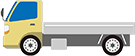



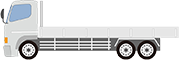
















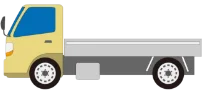
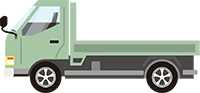
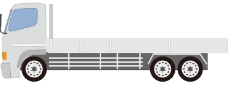

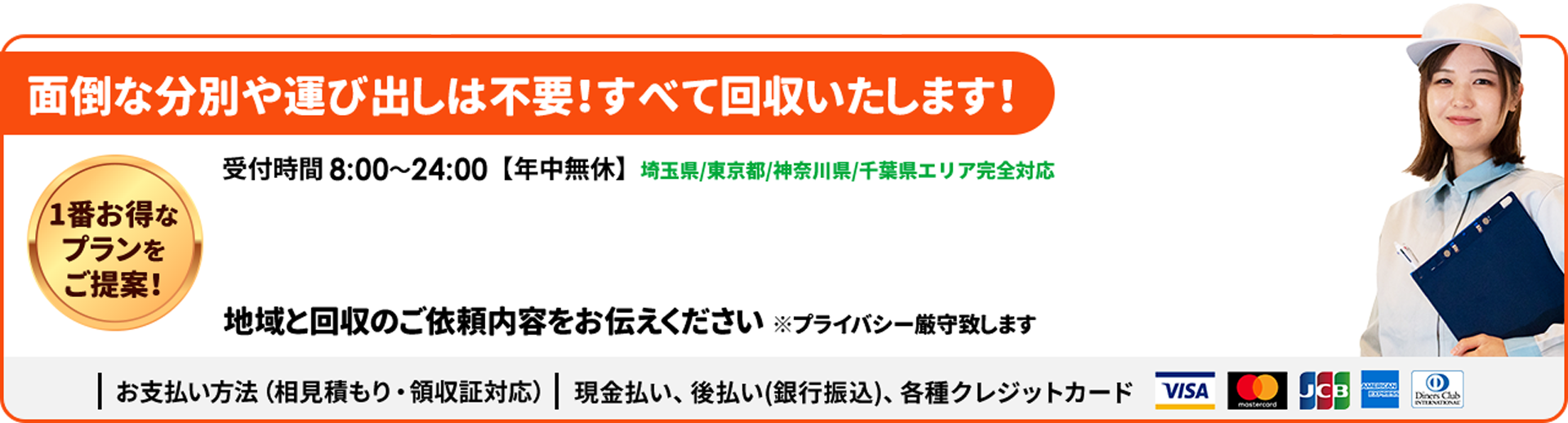
















































 回収サービス
回収サービス



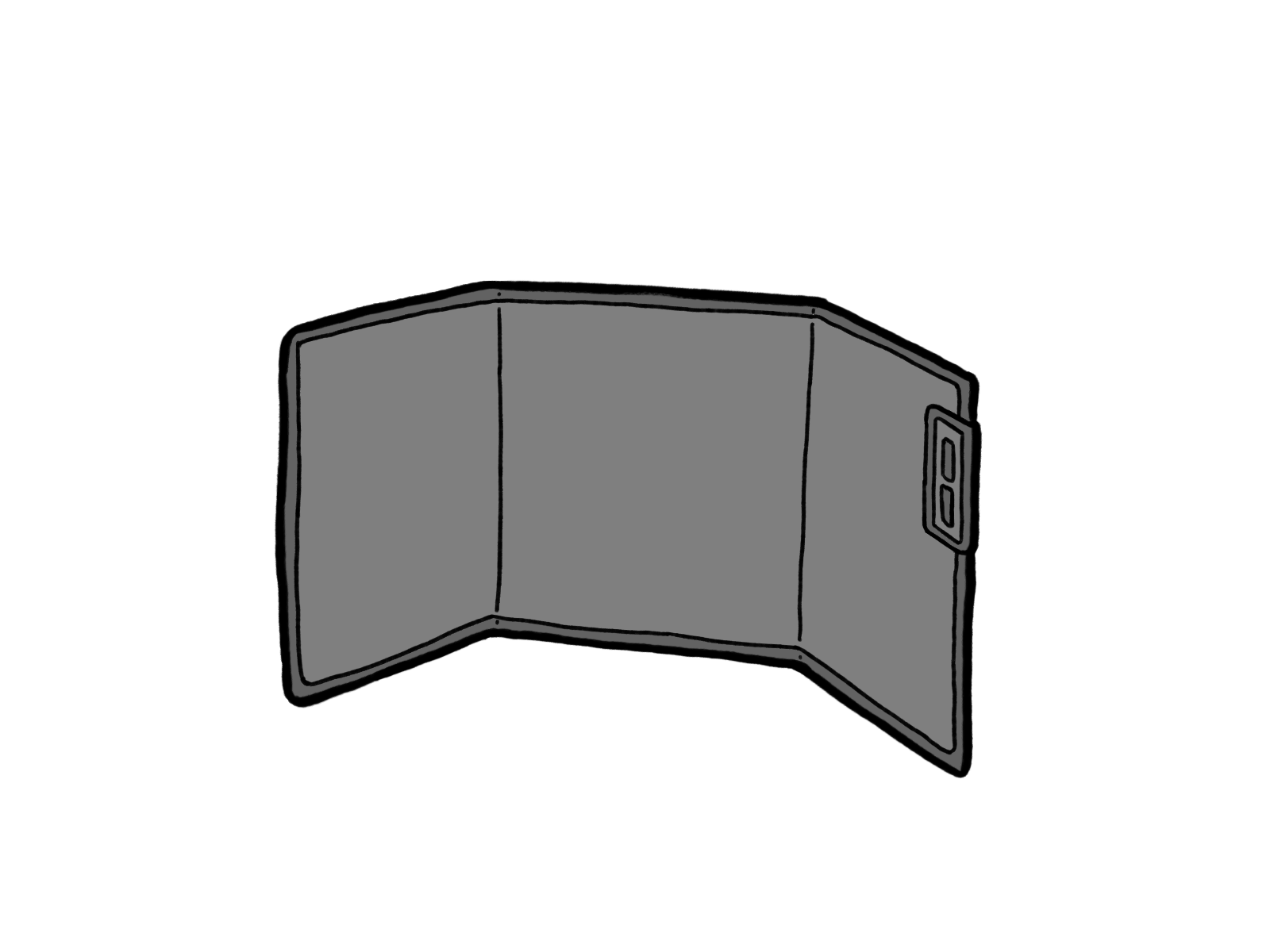
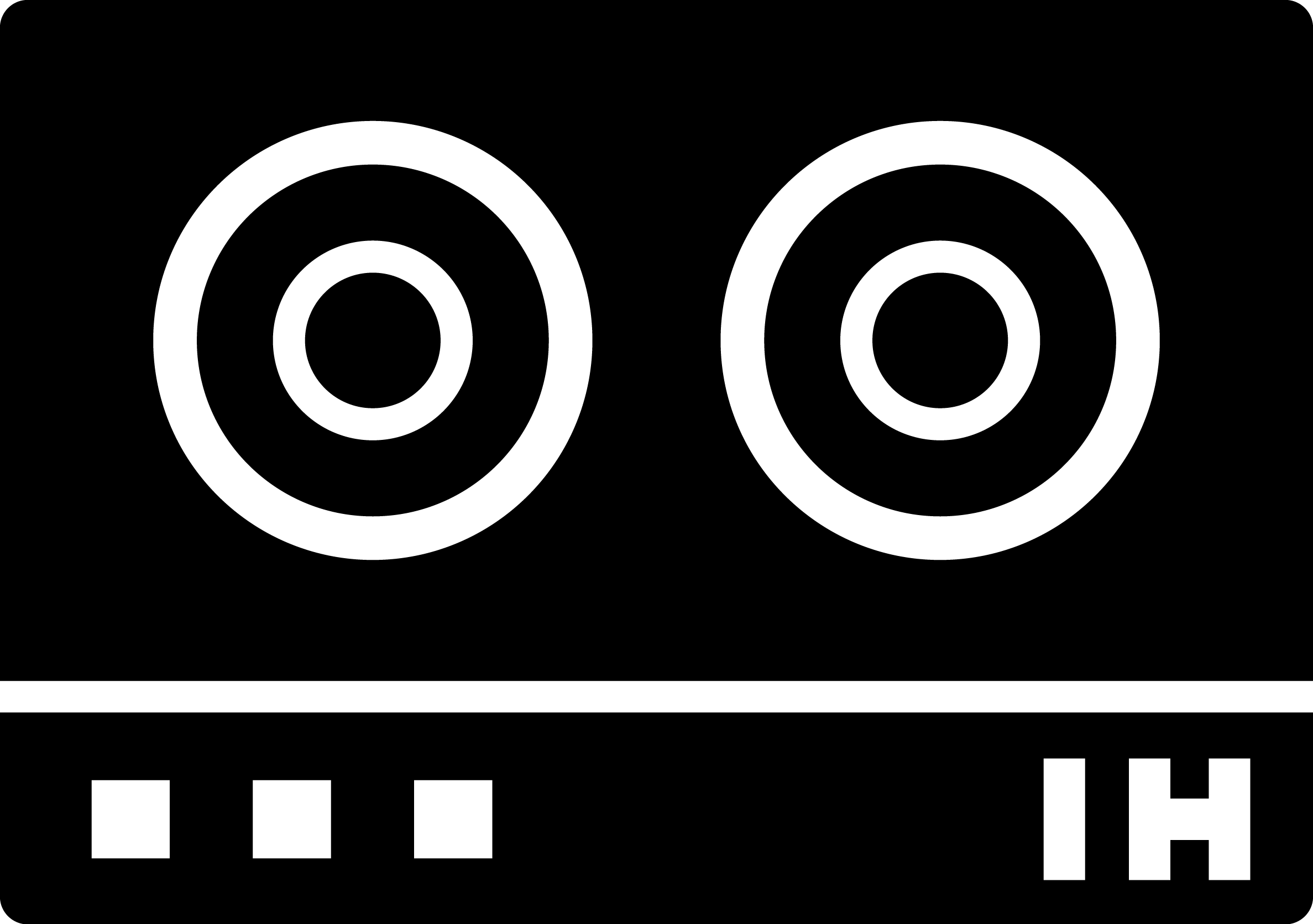

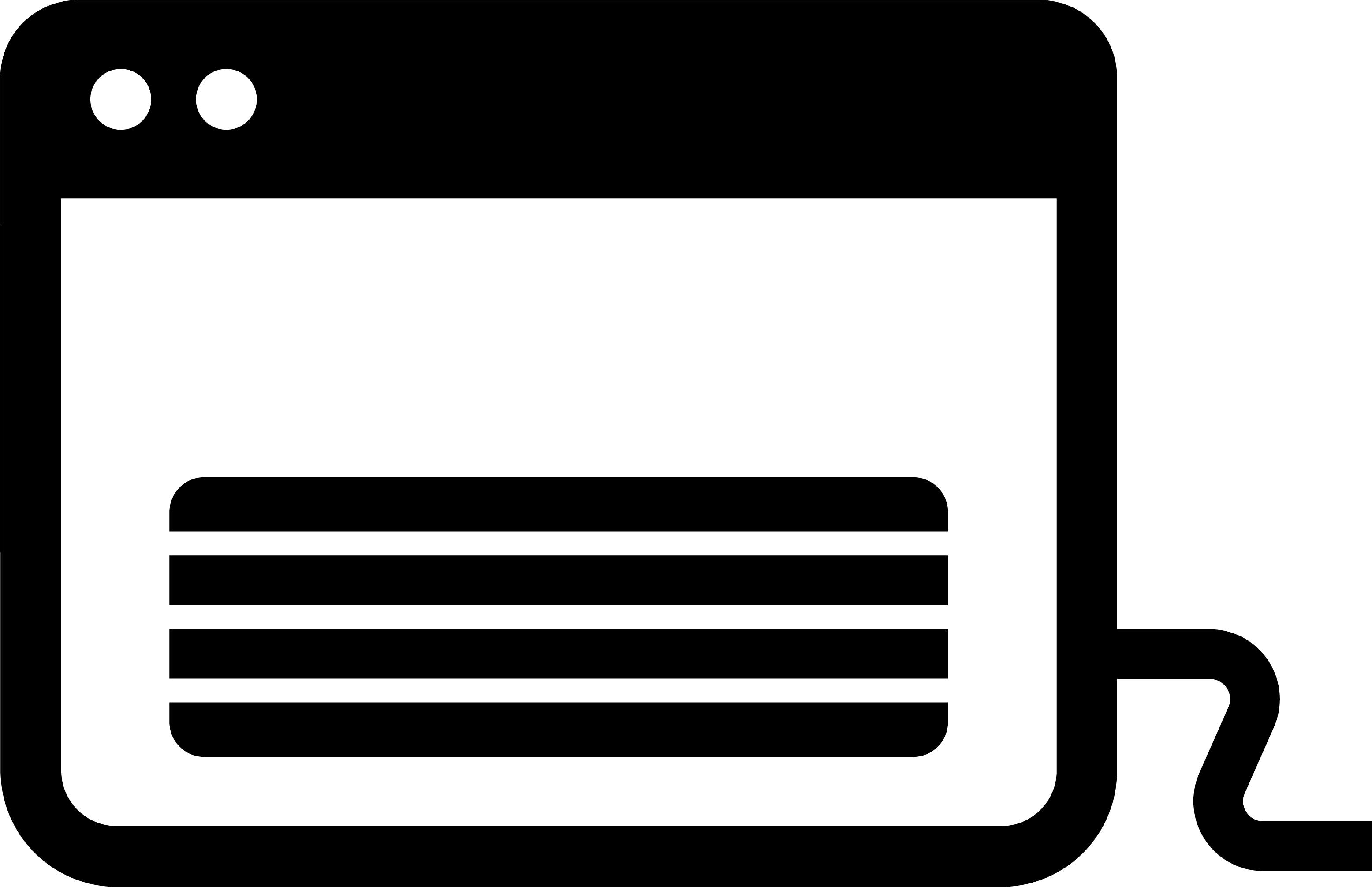
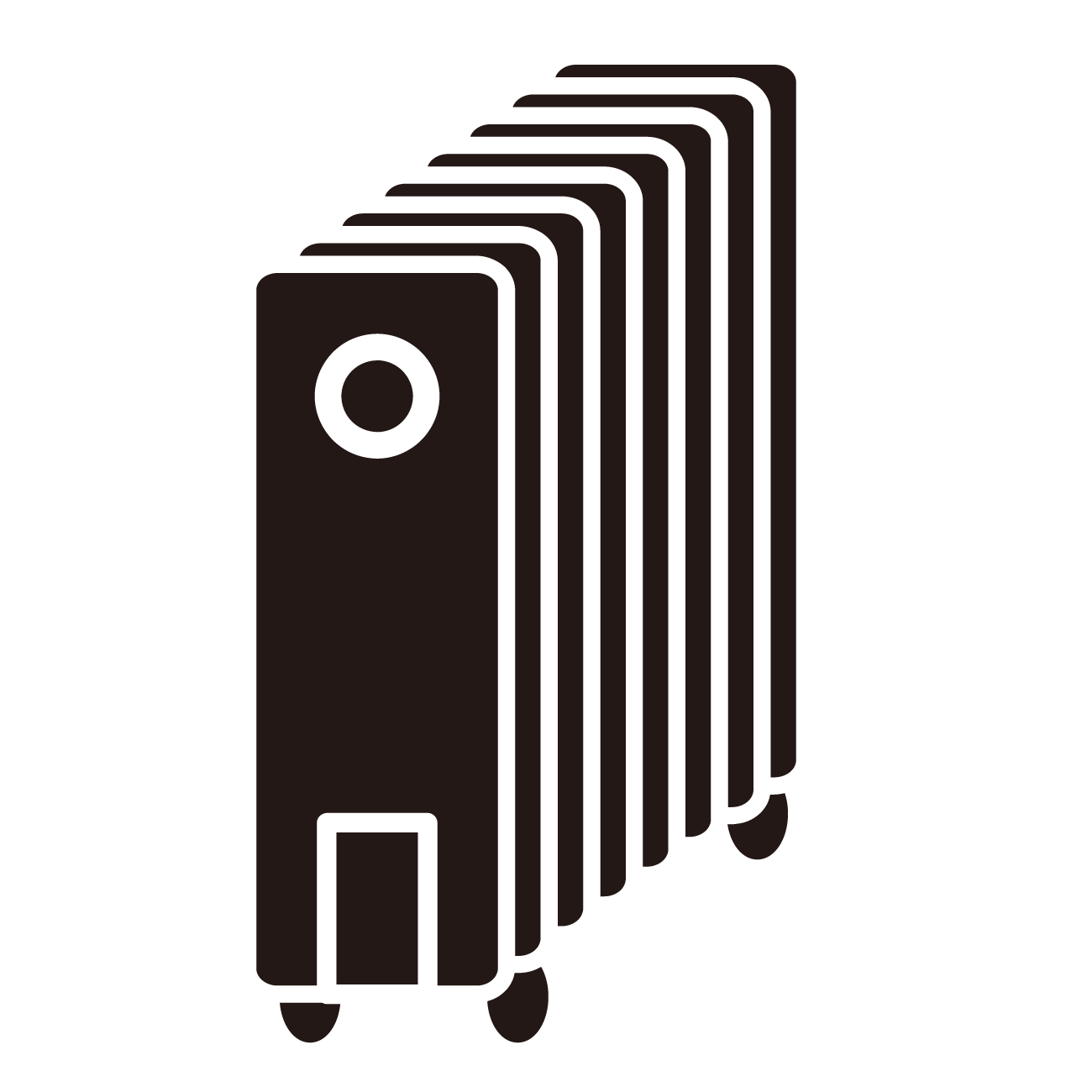
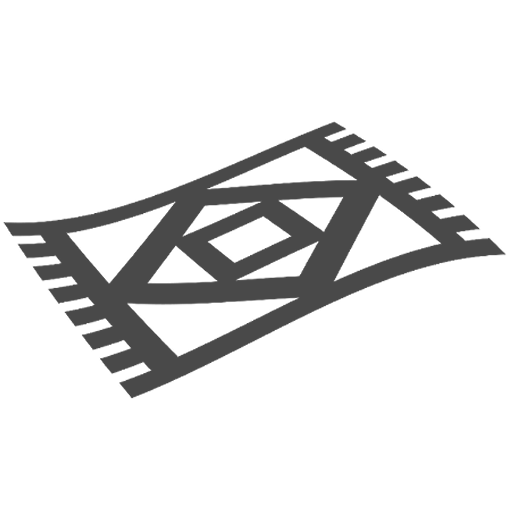
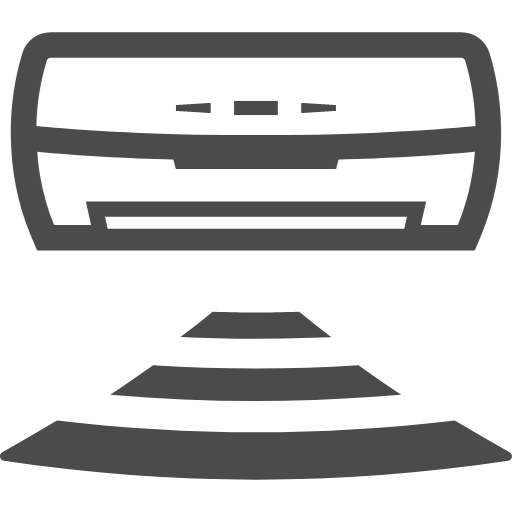
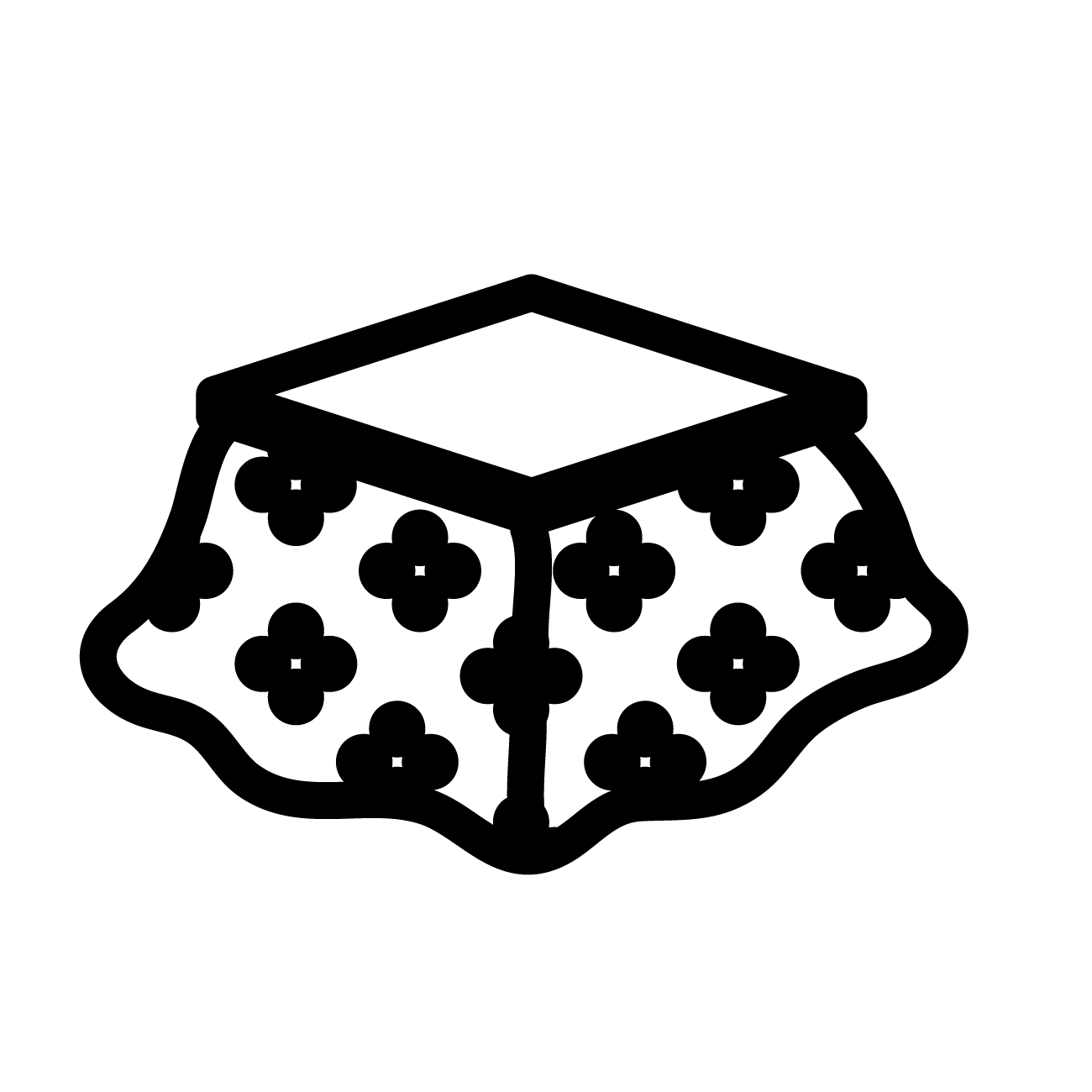
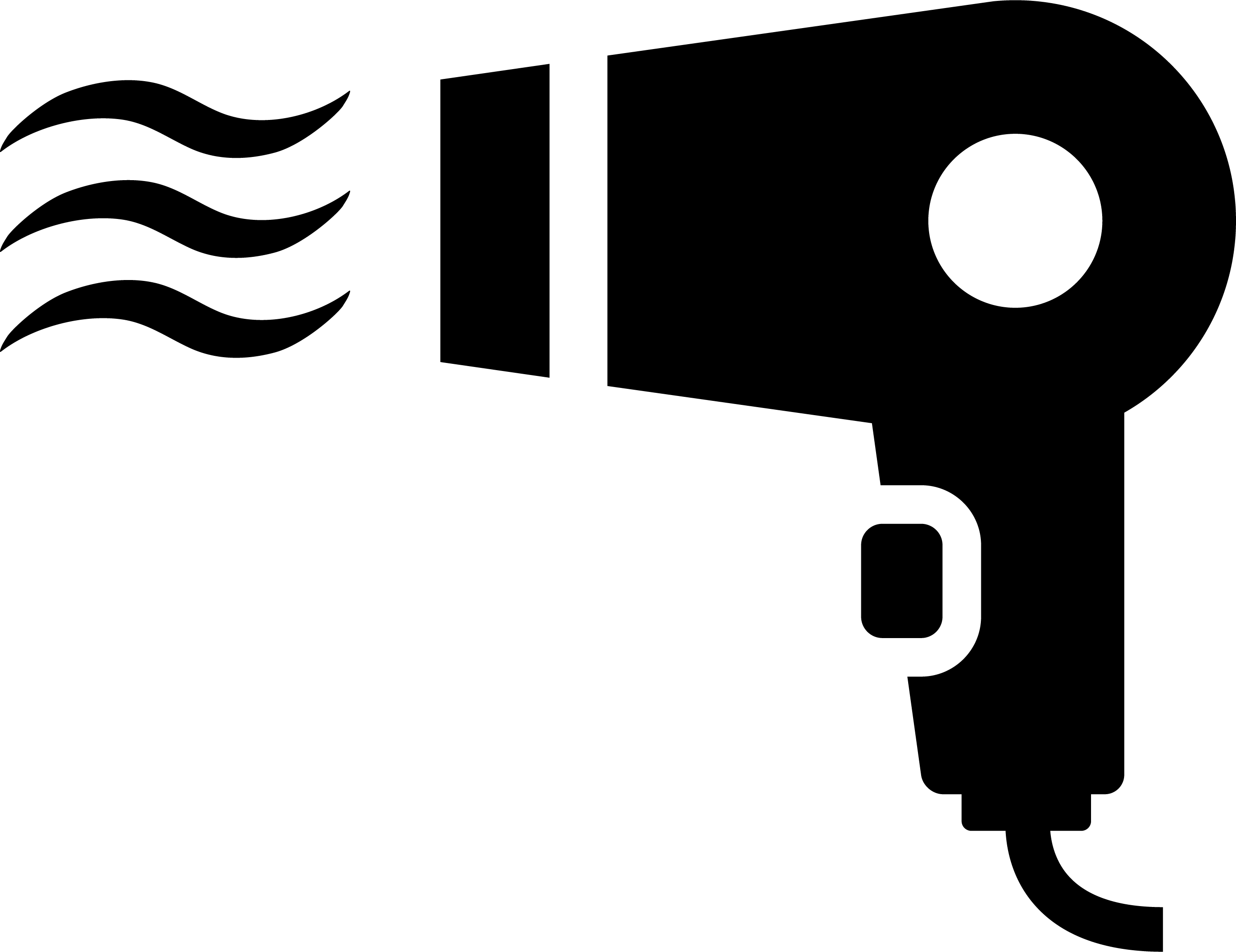

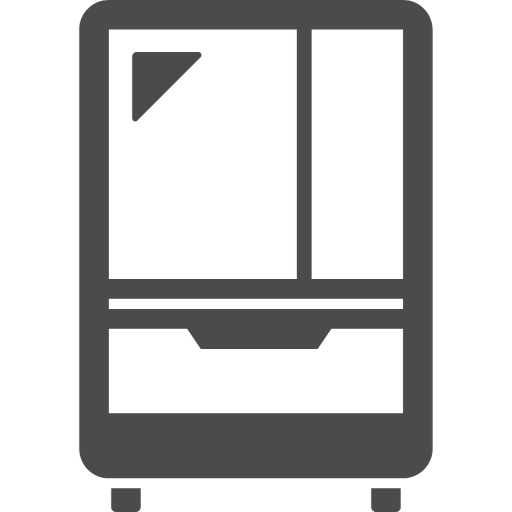
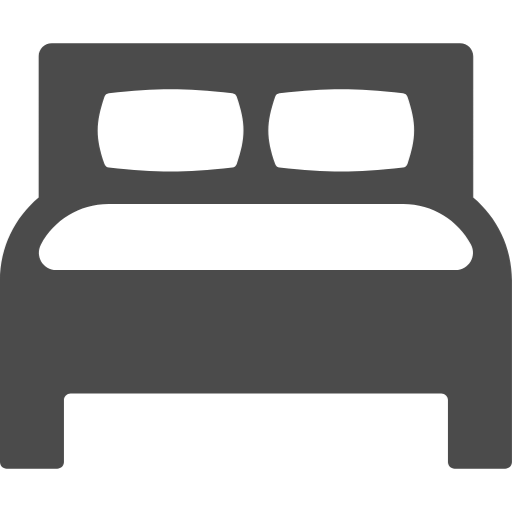
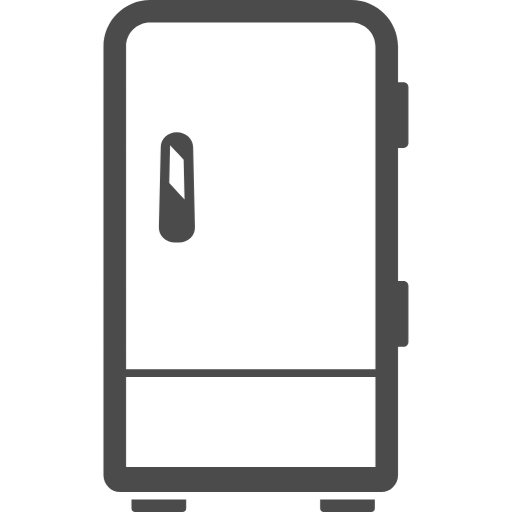
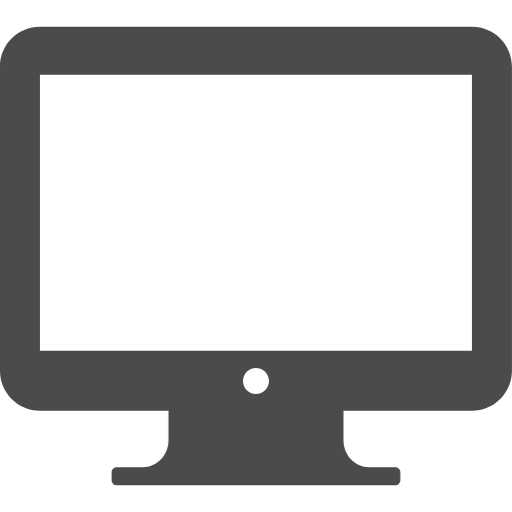

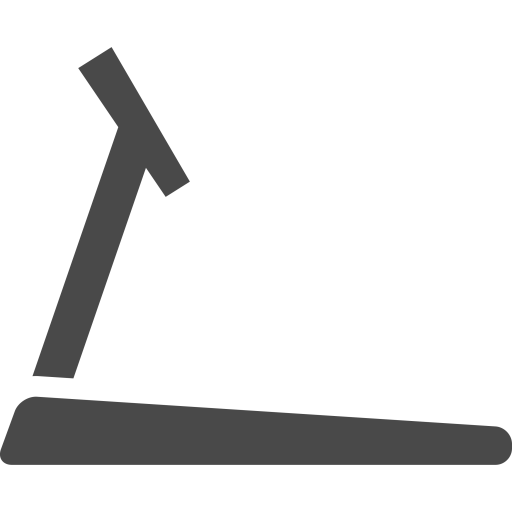
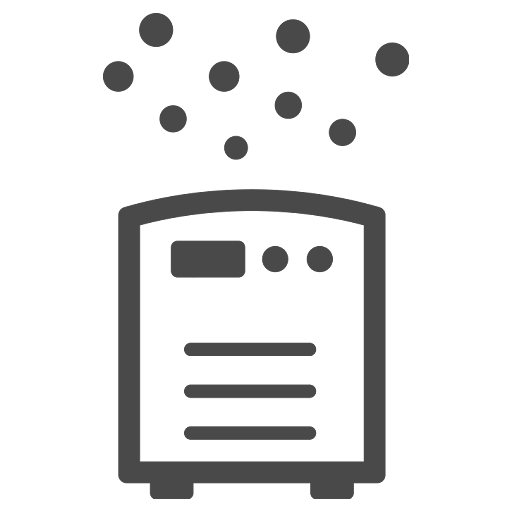
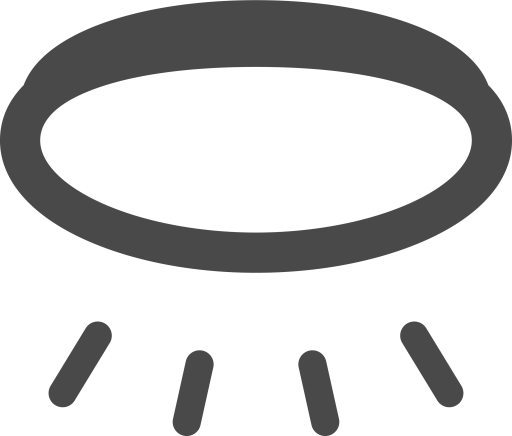
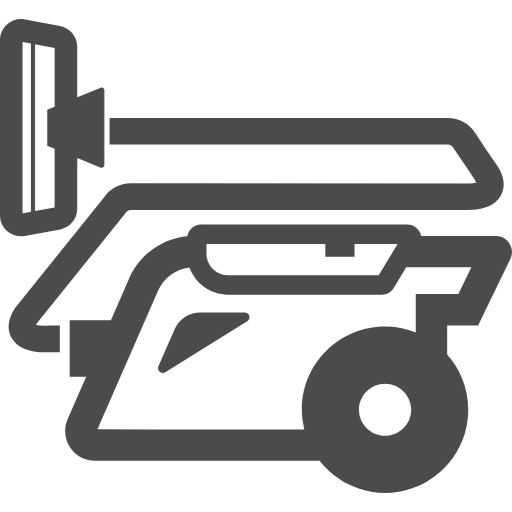
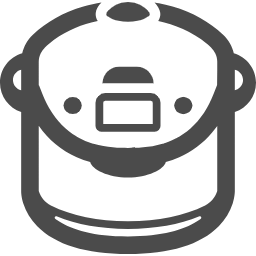
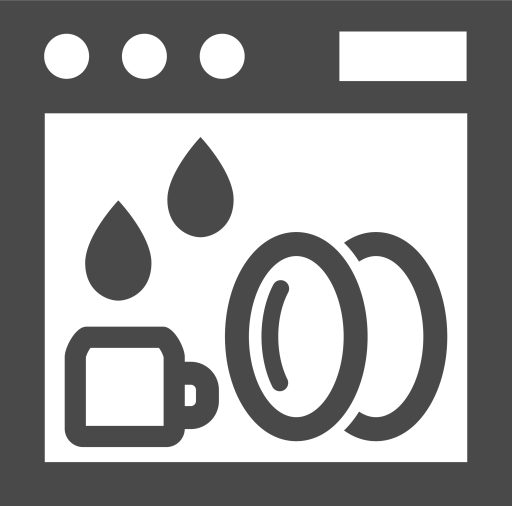
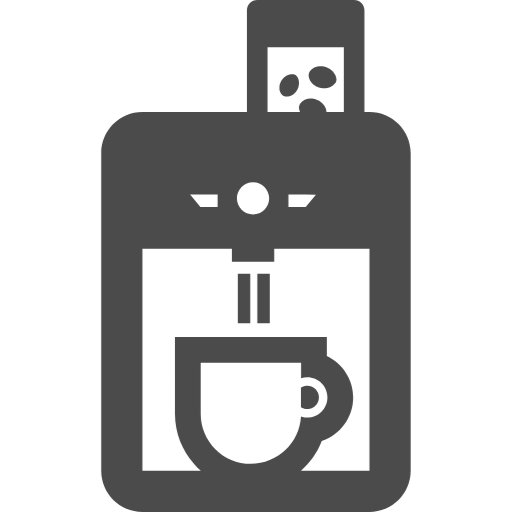
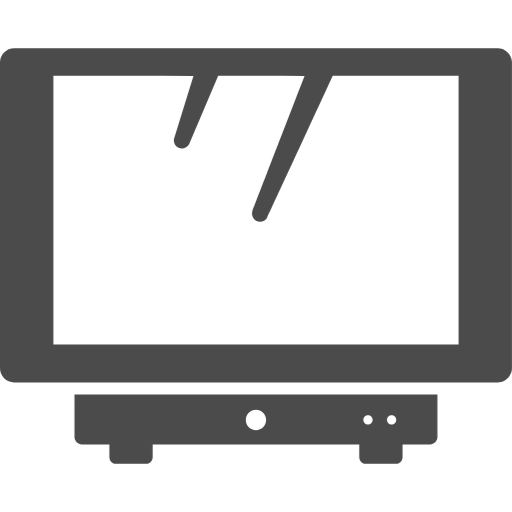
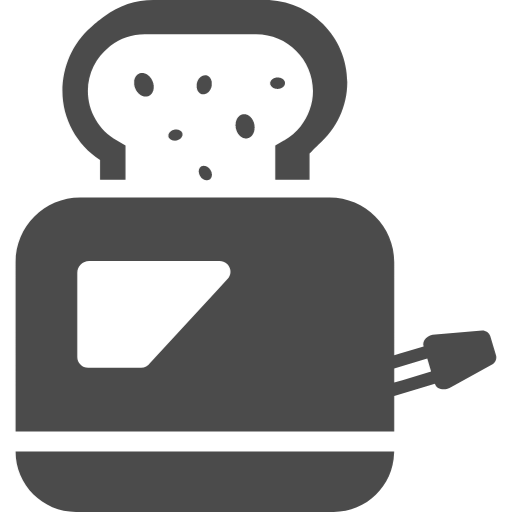
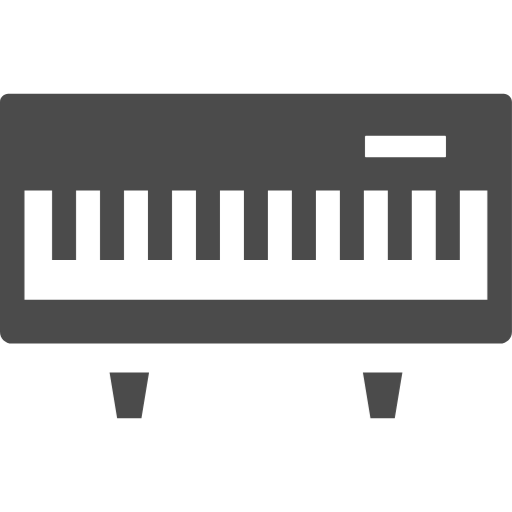
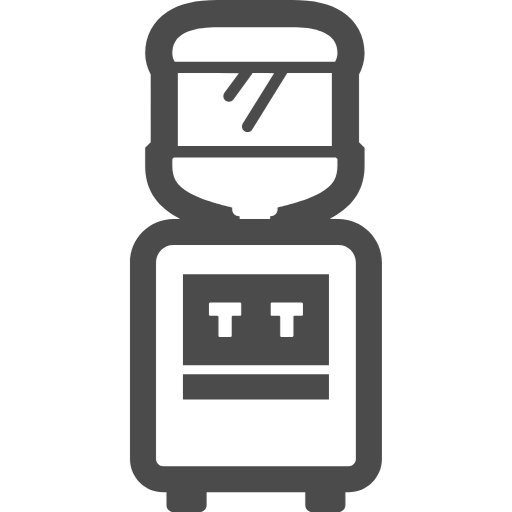
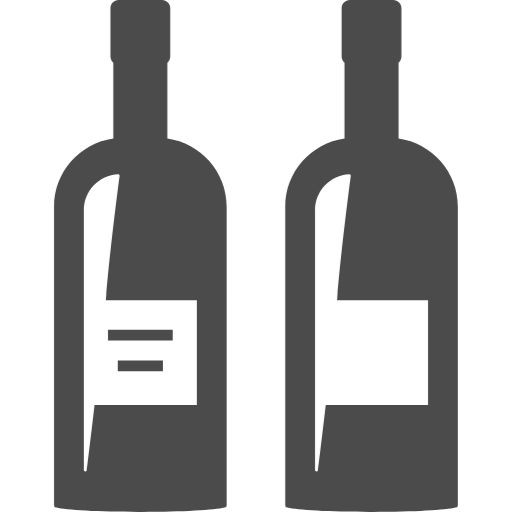
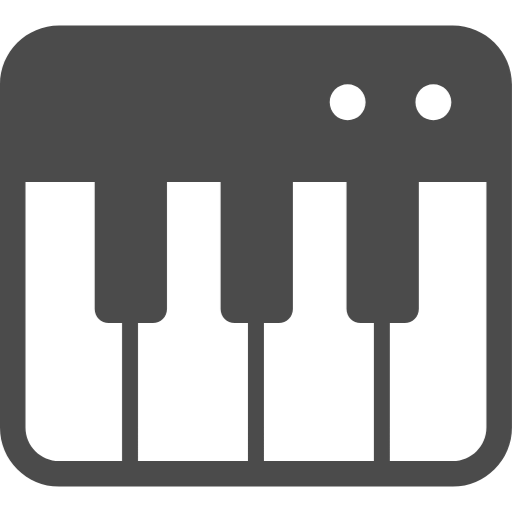
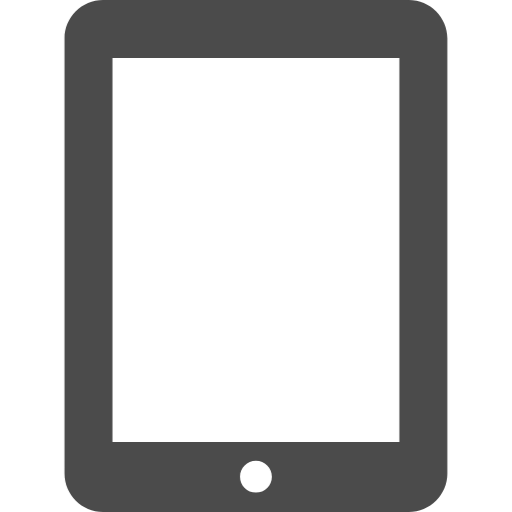
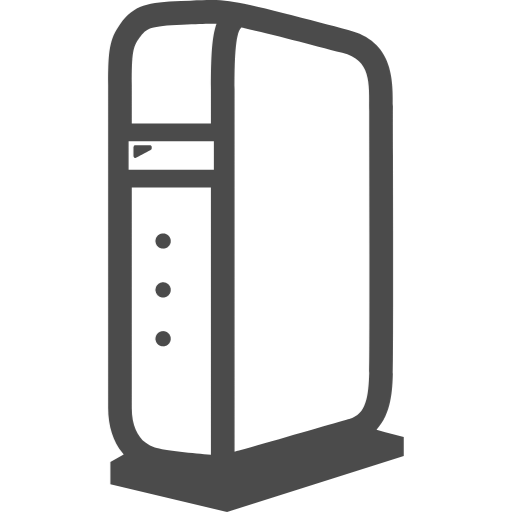


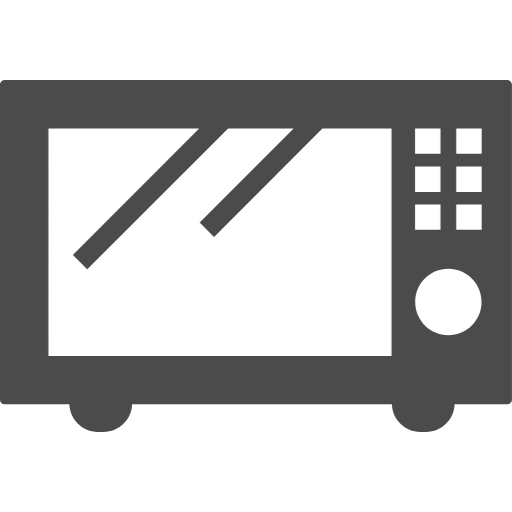
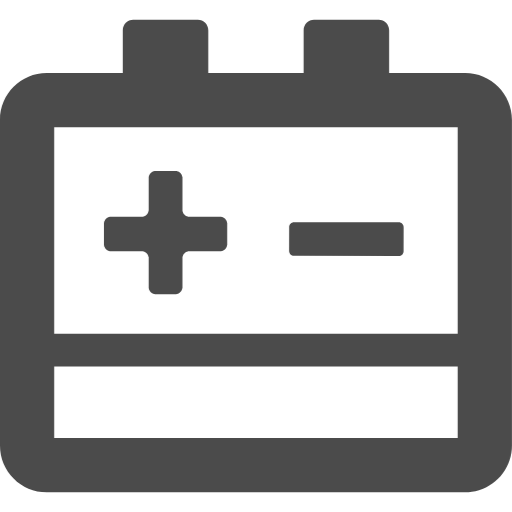
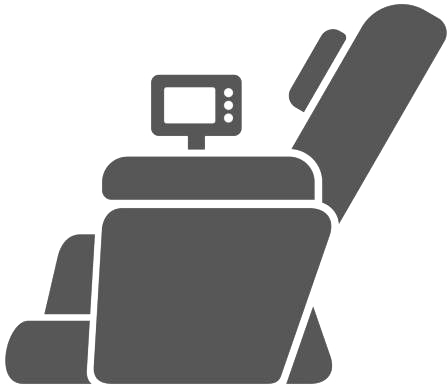
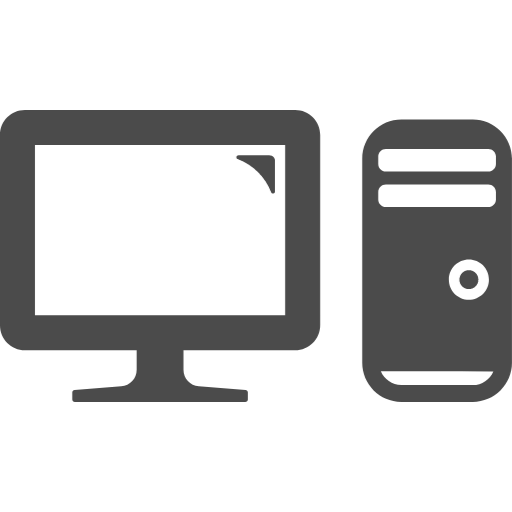
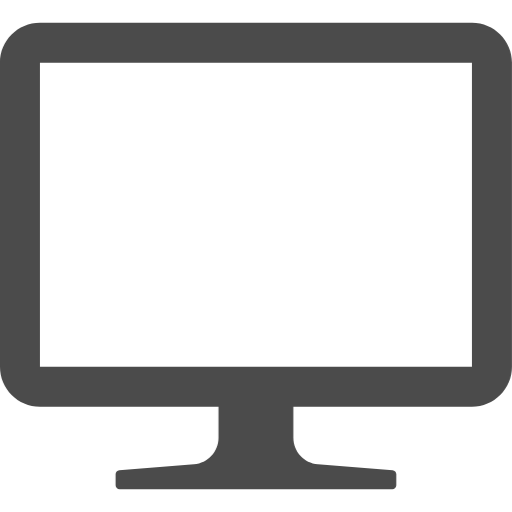
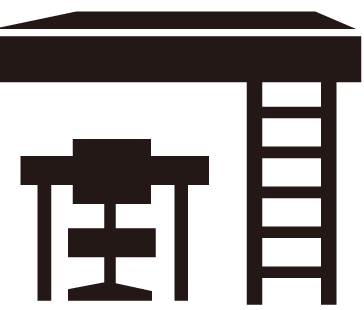


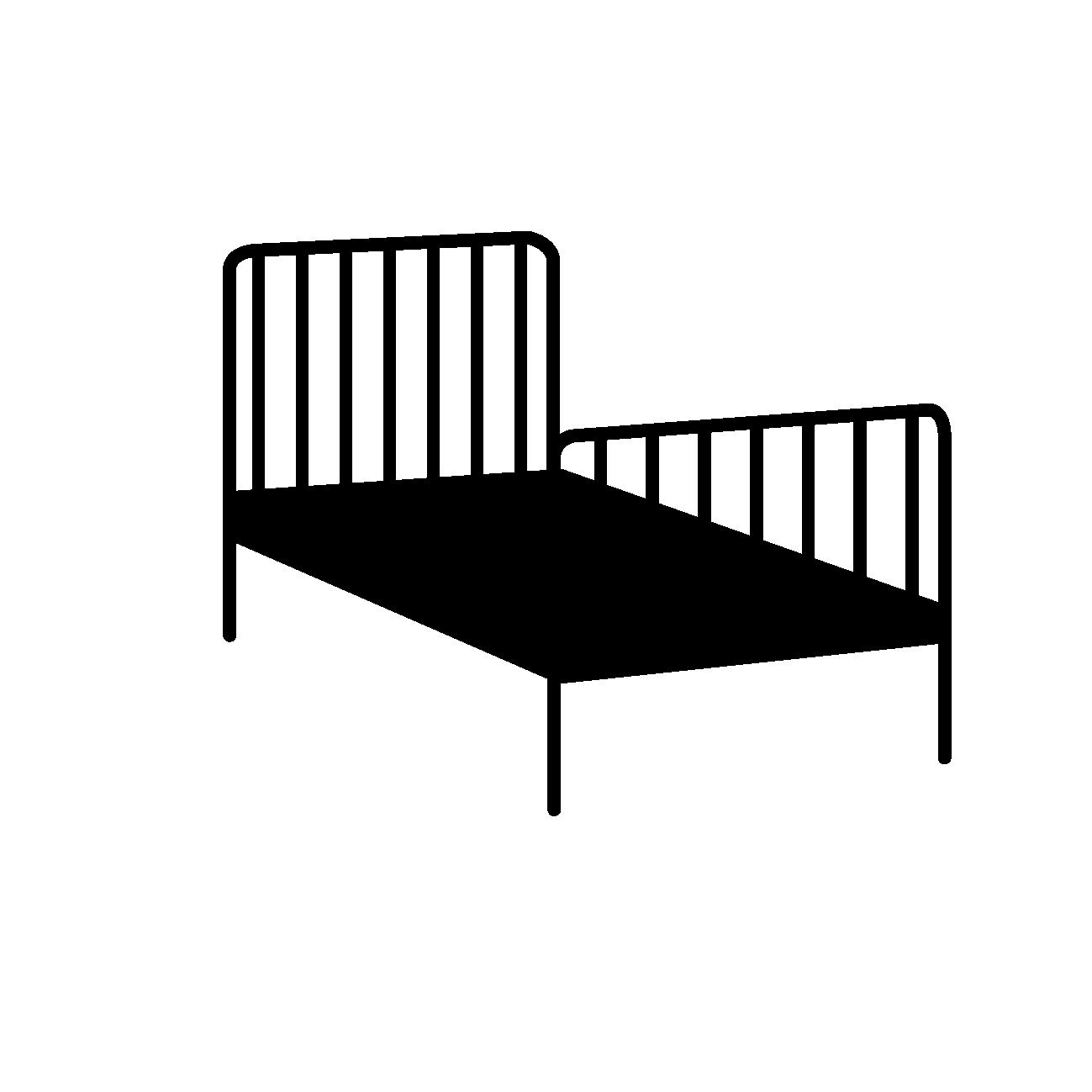
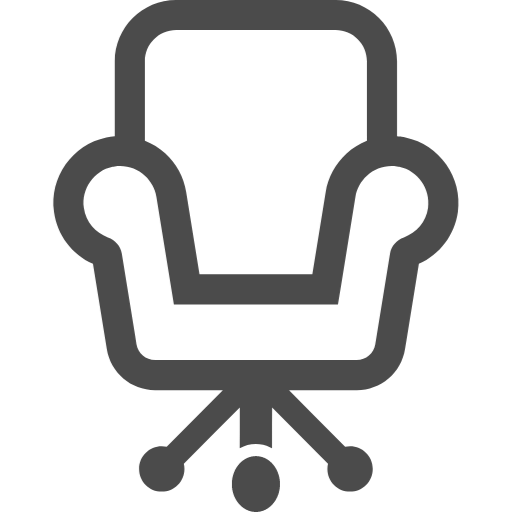
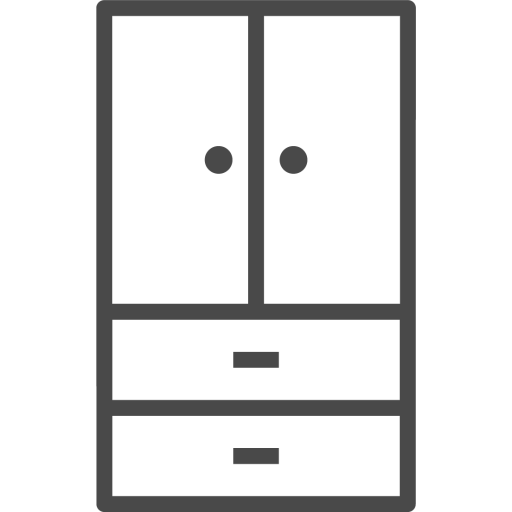
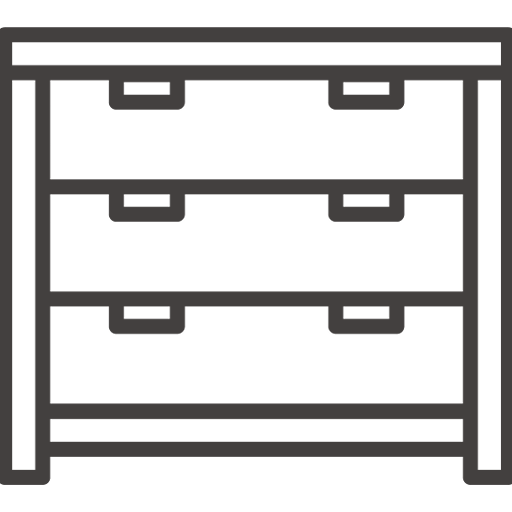
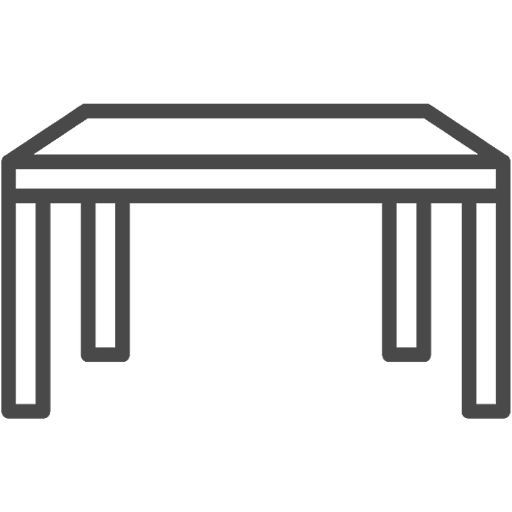
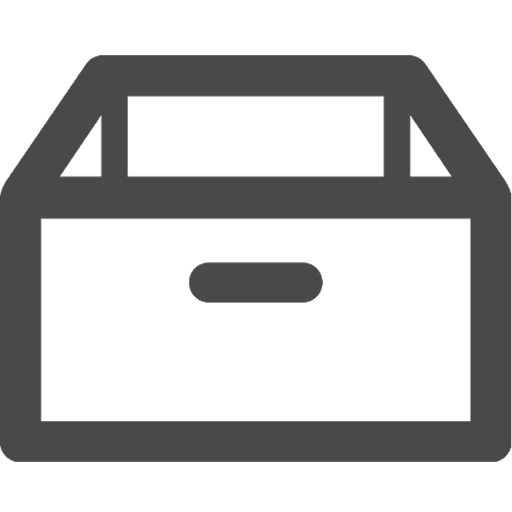

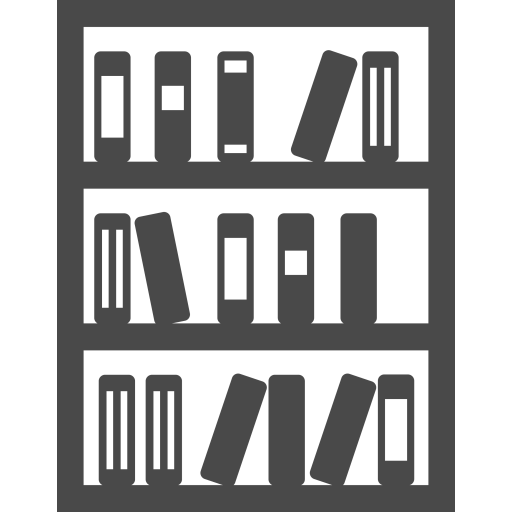
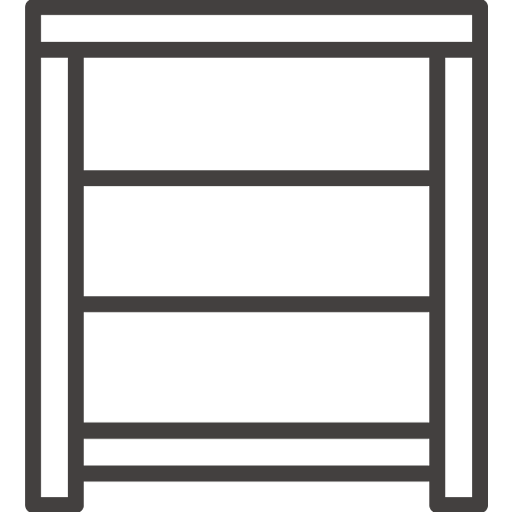
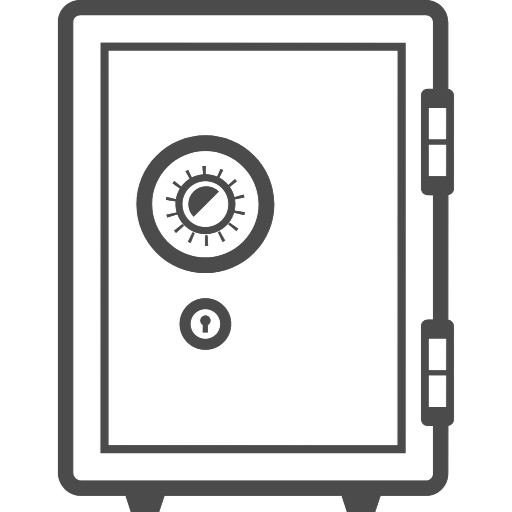
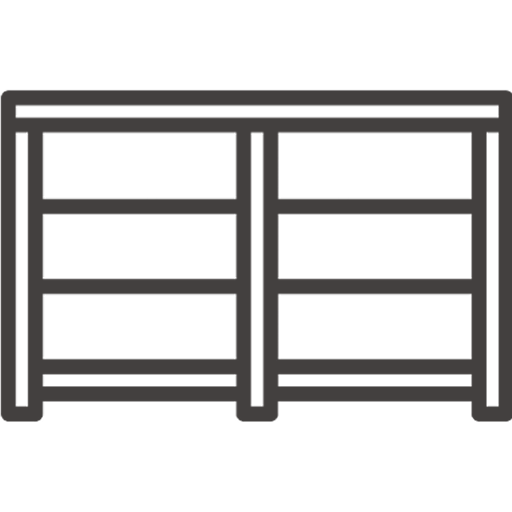

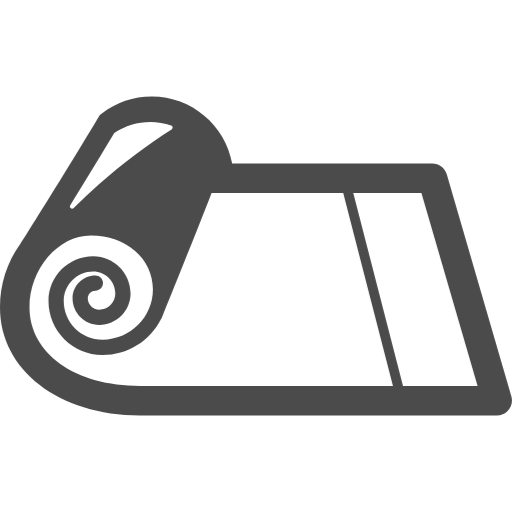
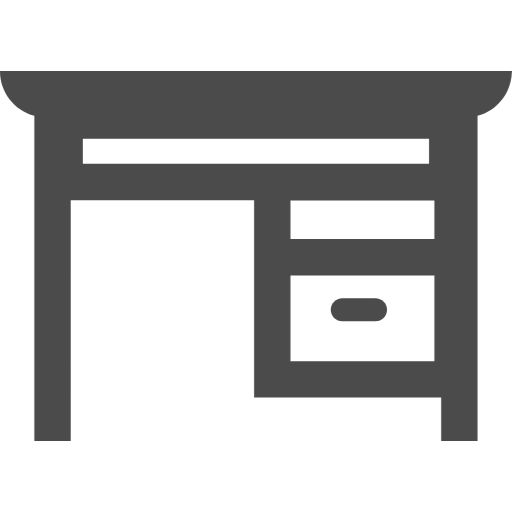
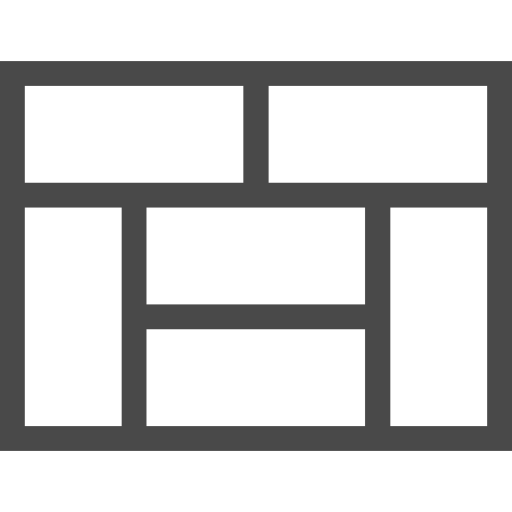
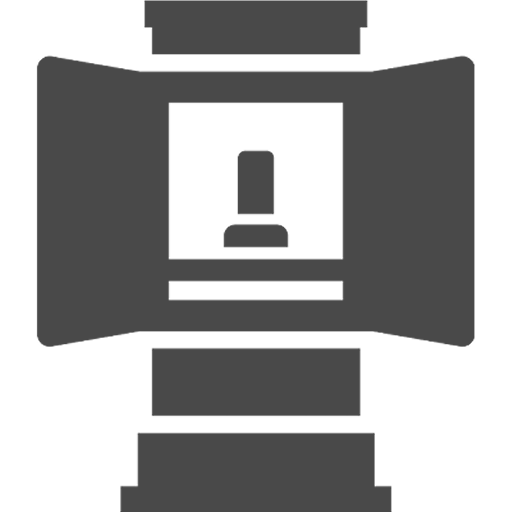
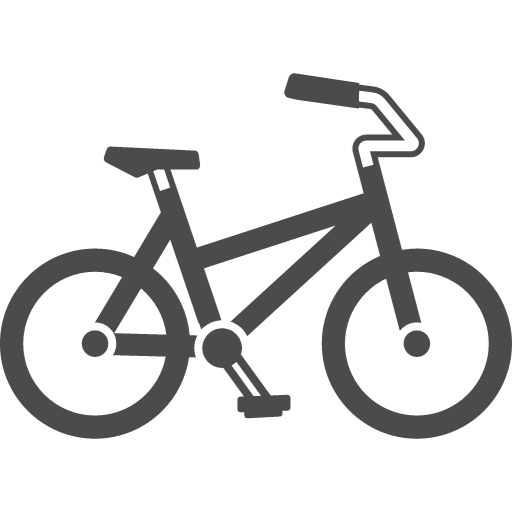
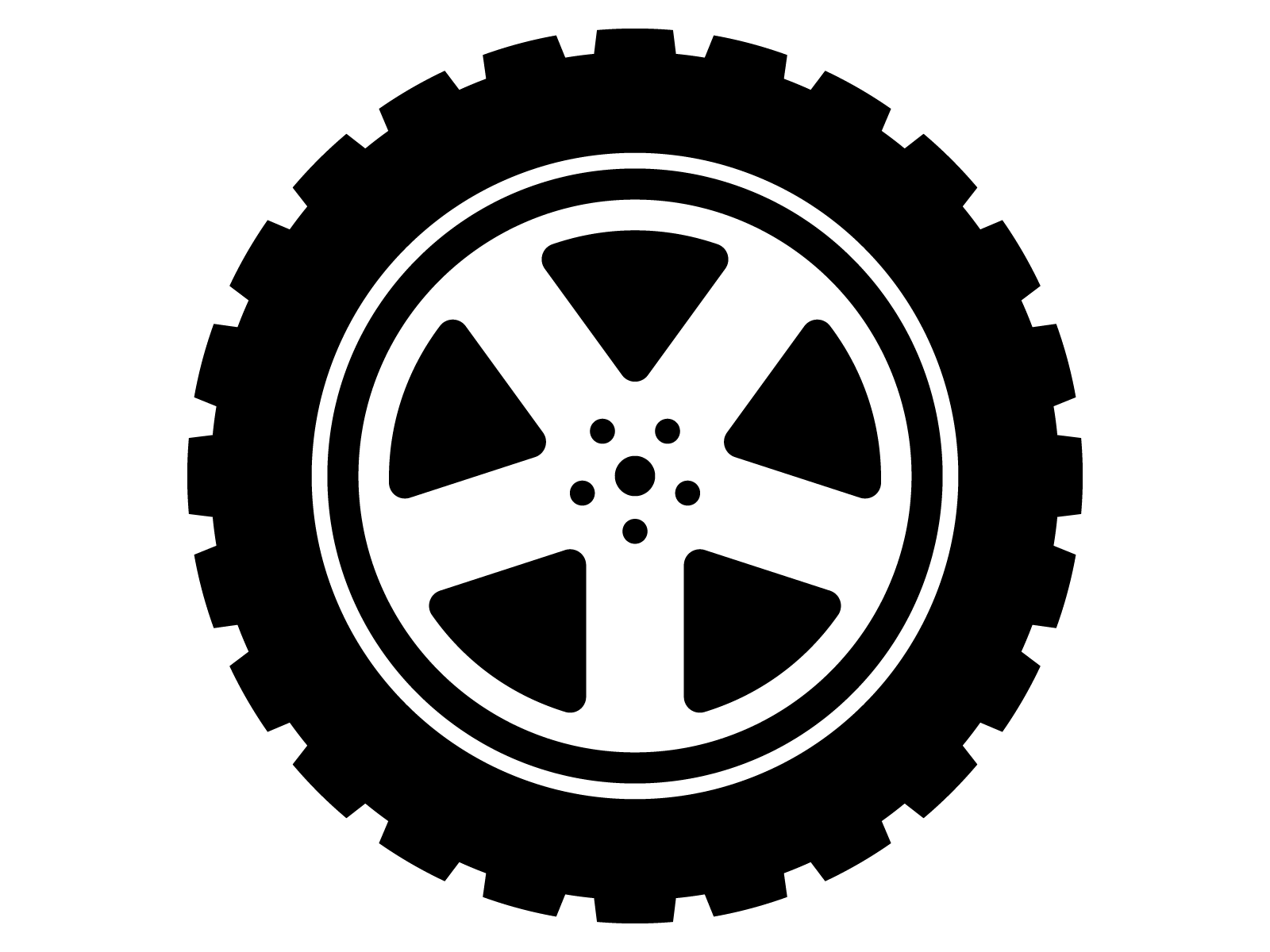
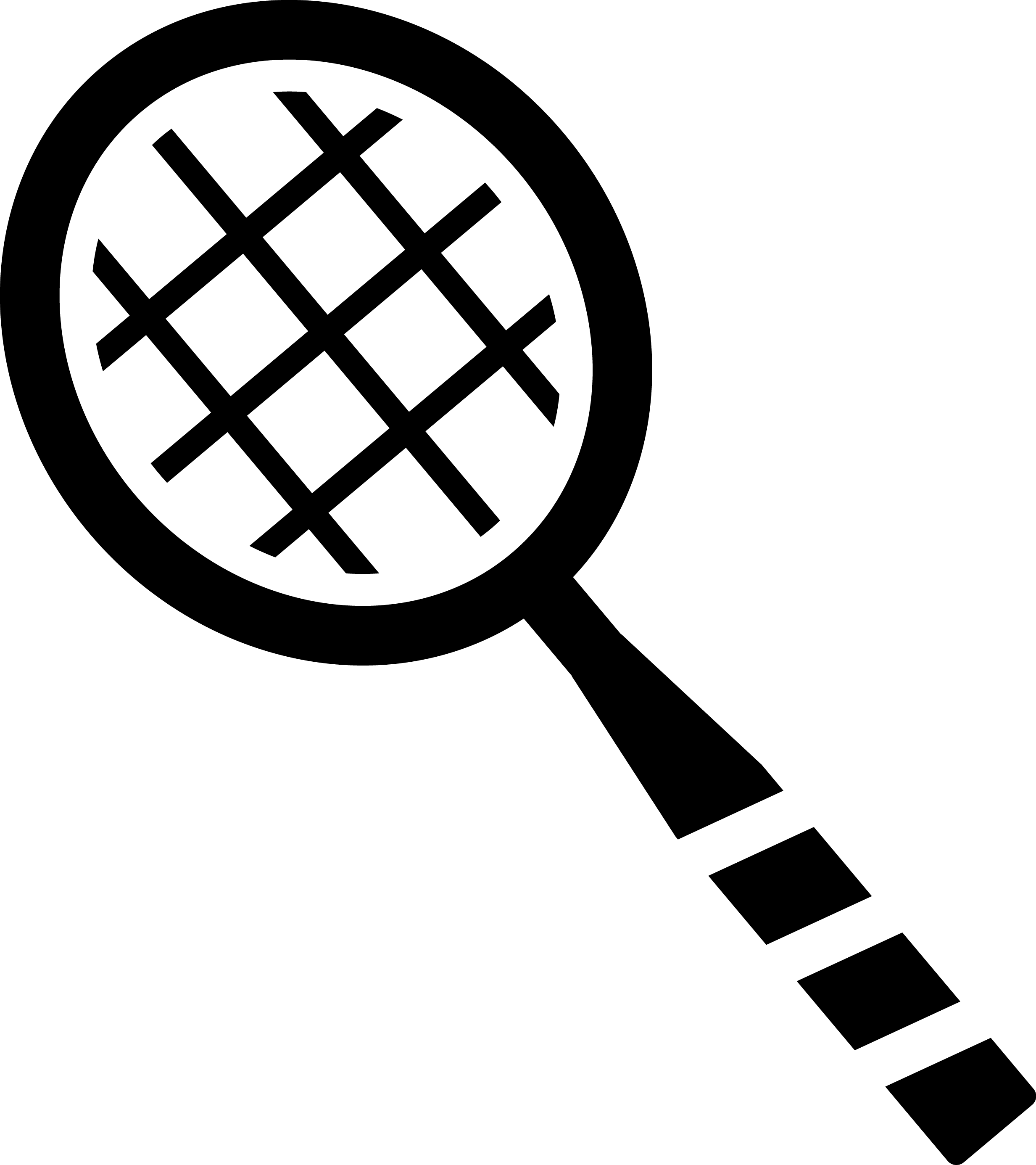
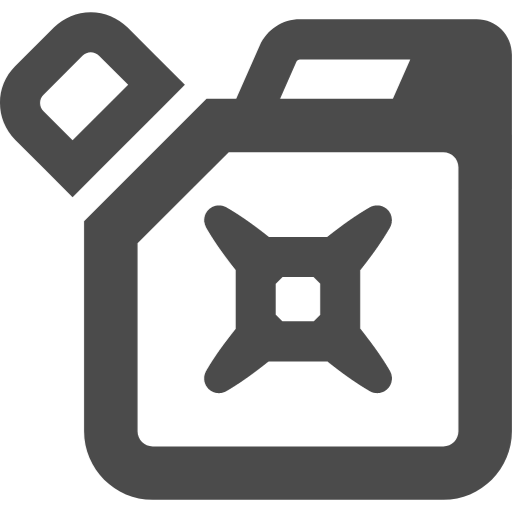


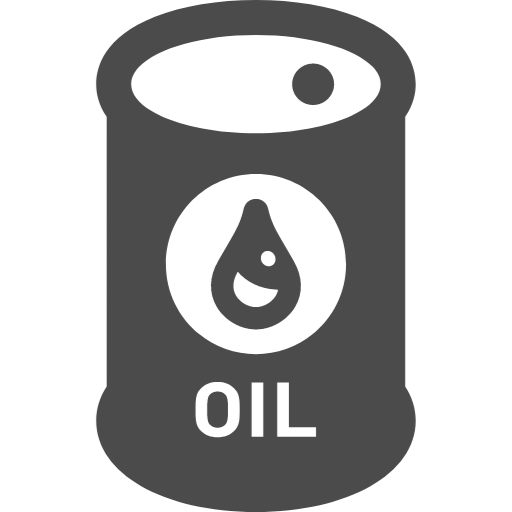
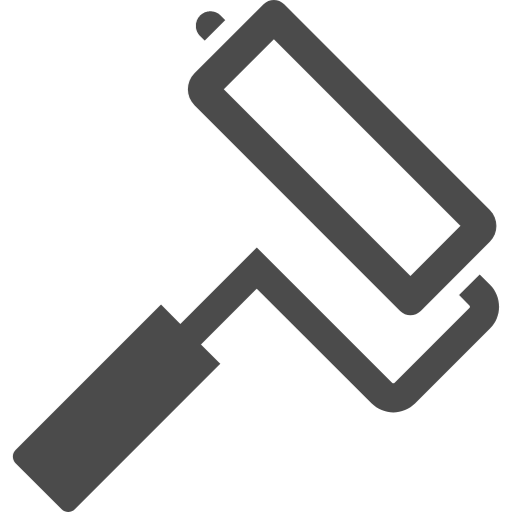
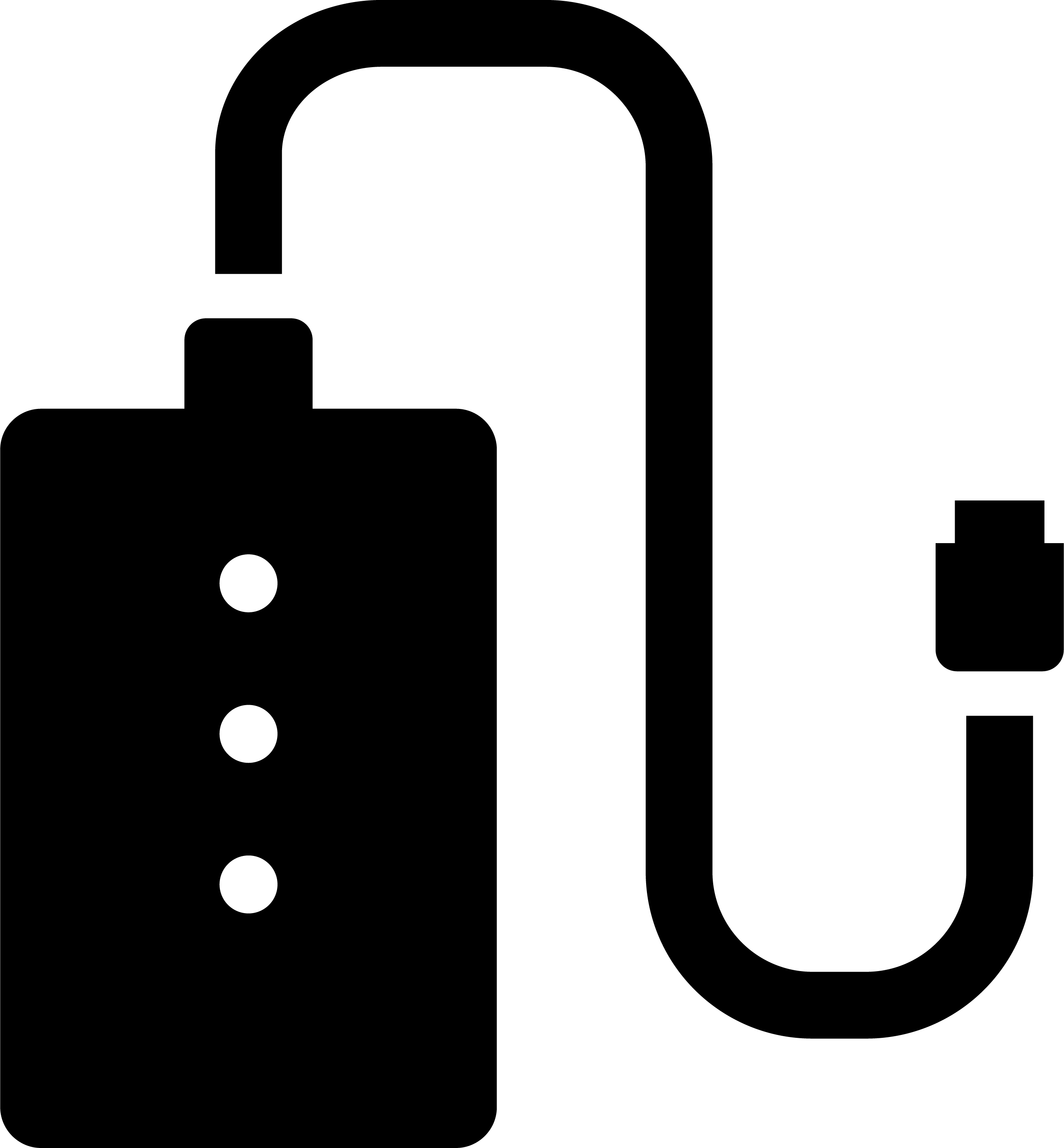
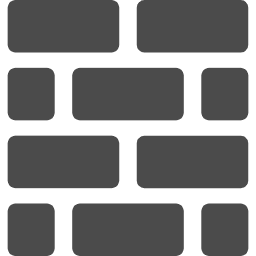
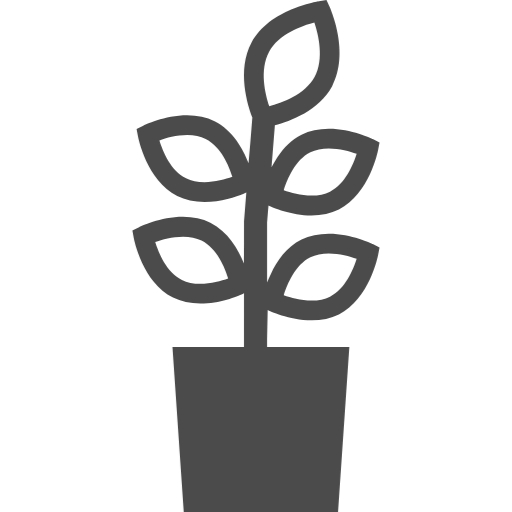

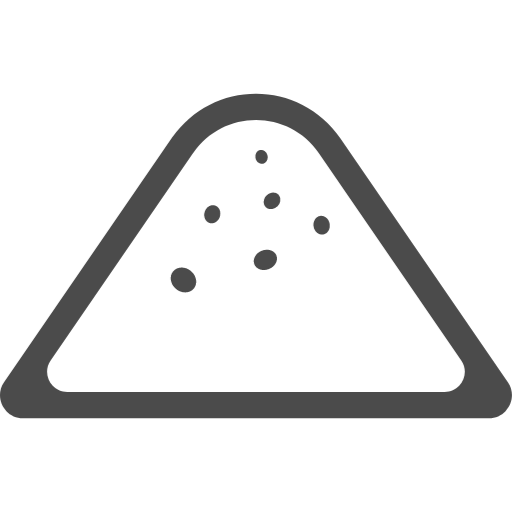
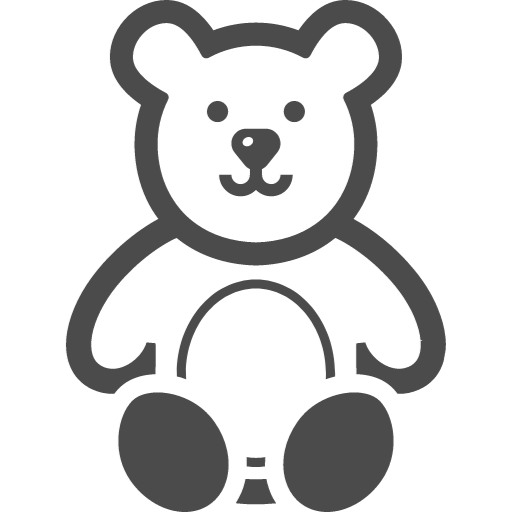
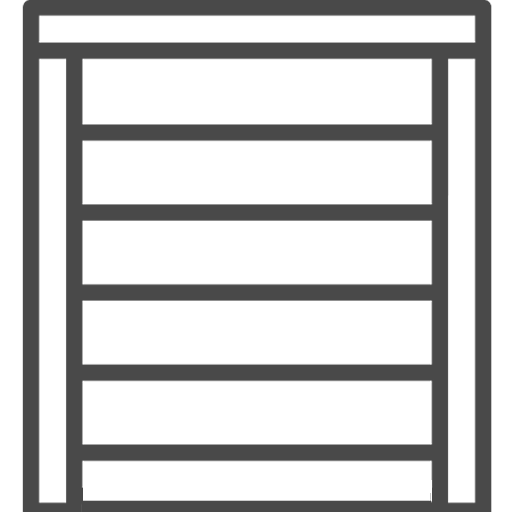

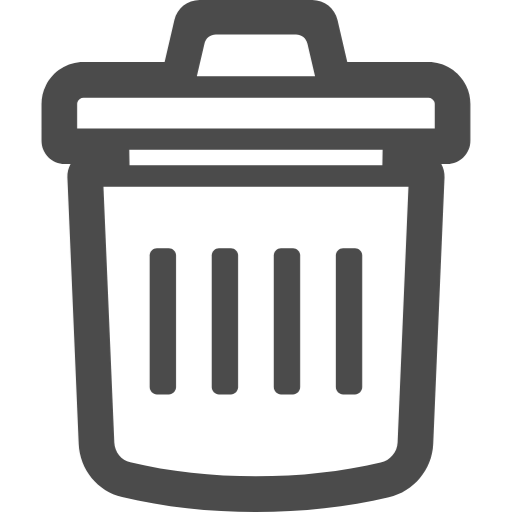


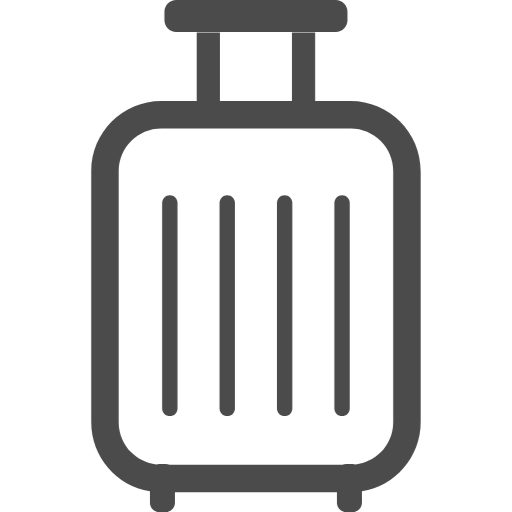
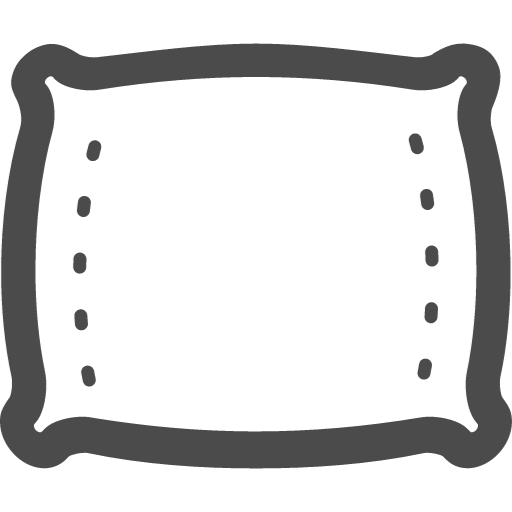
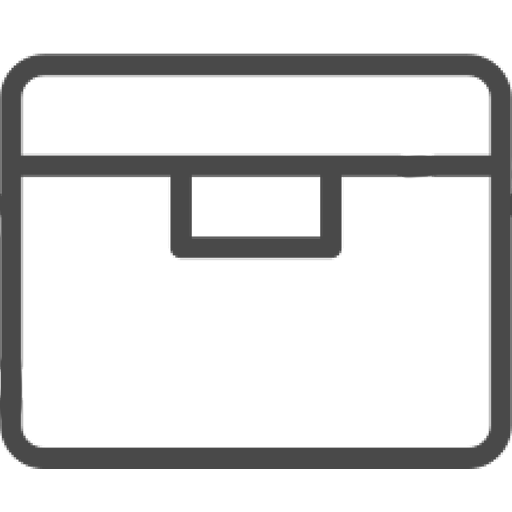
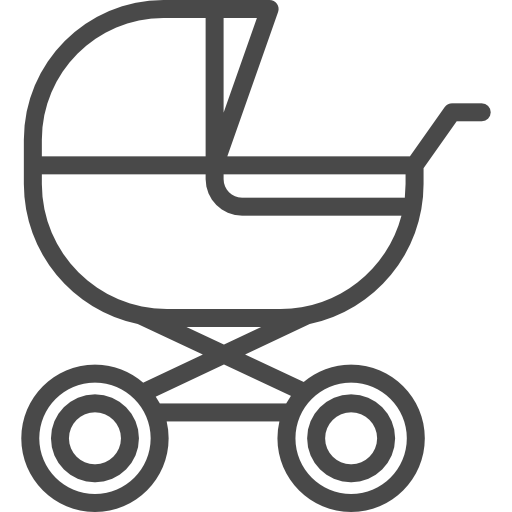
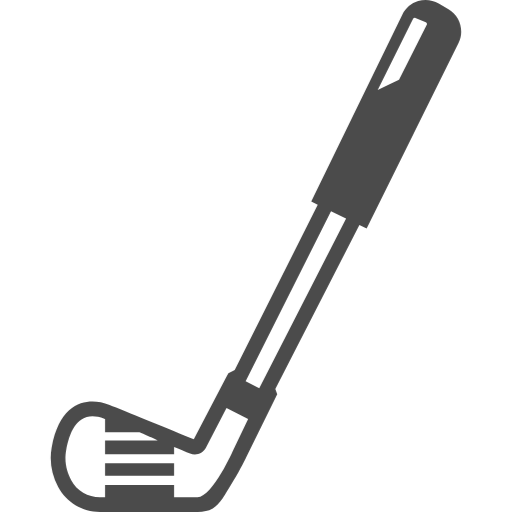
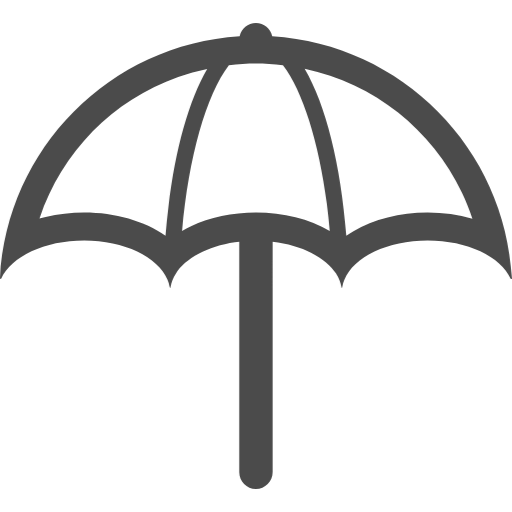
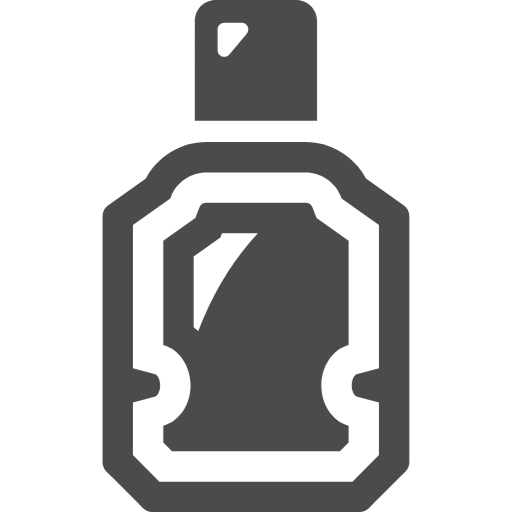
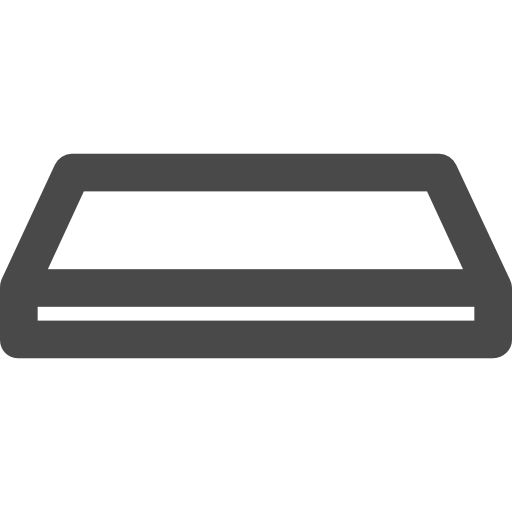

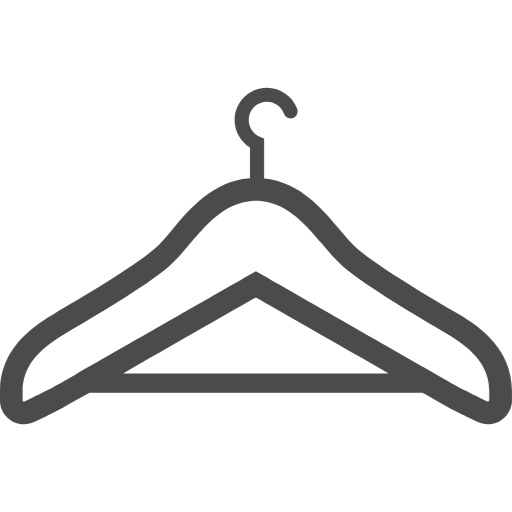
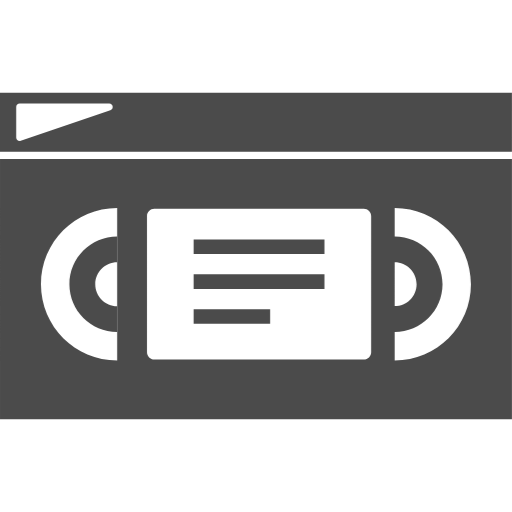
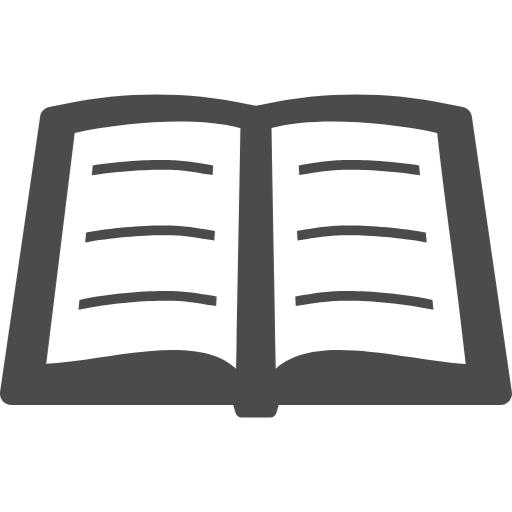
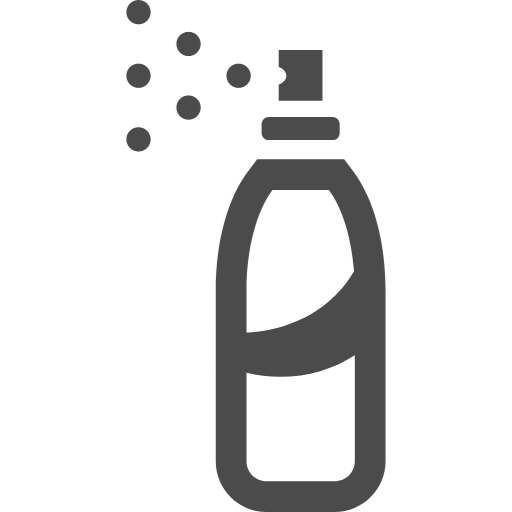
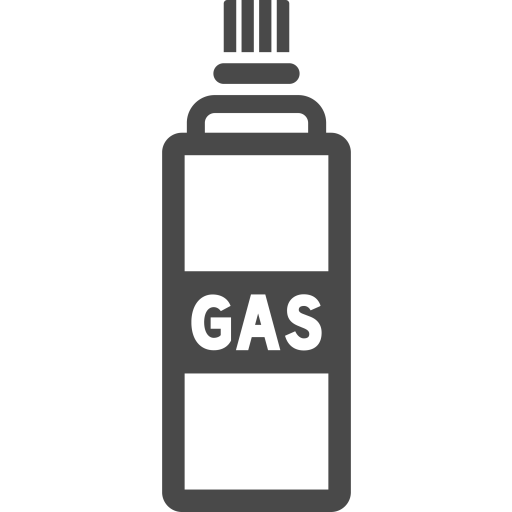

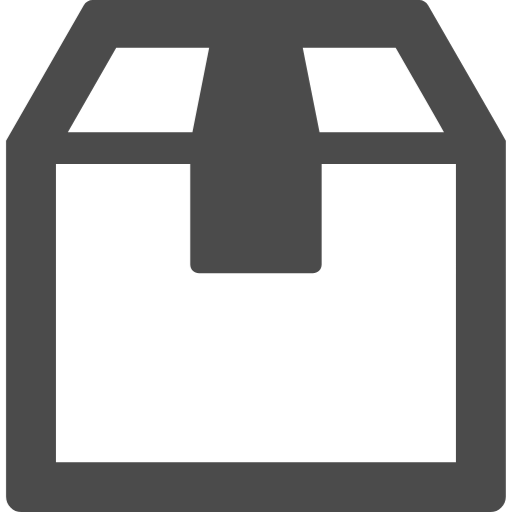
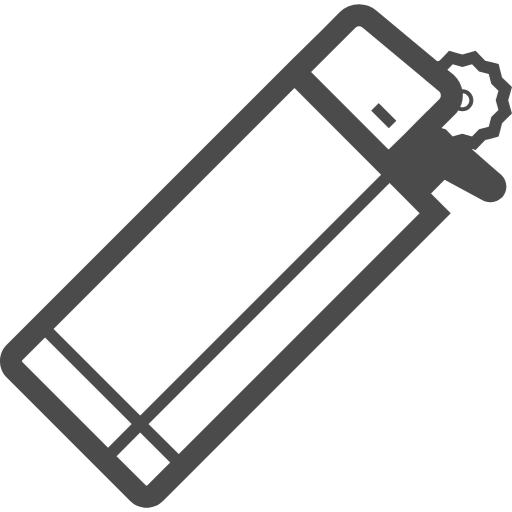
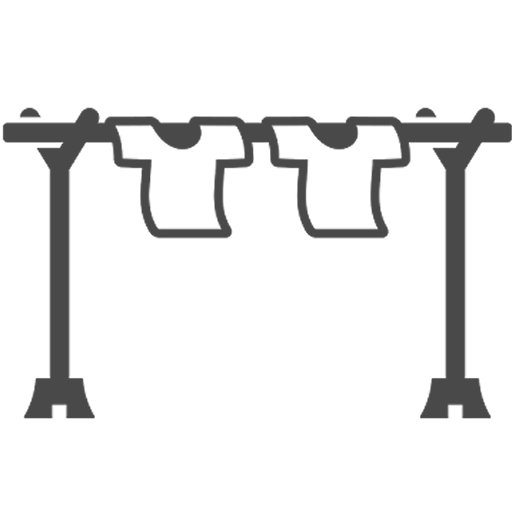


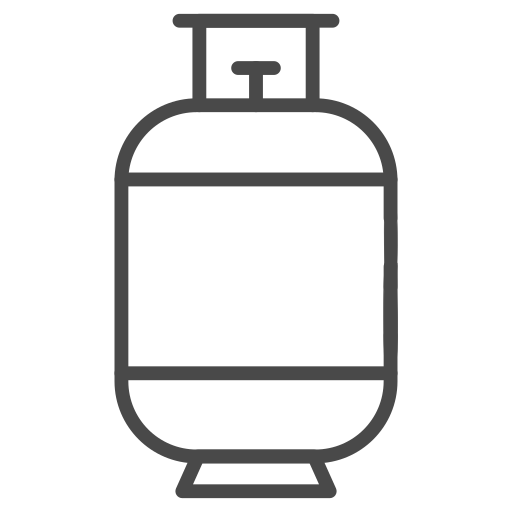


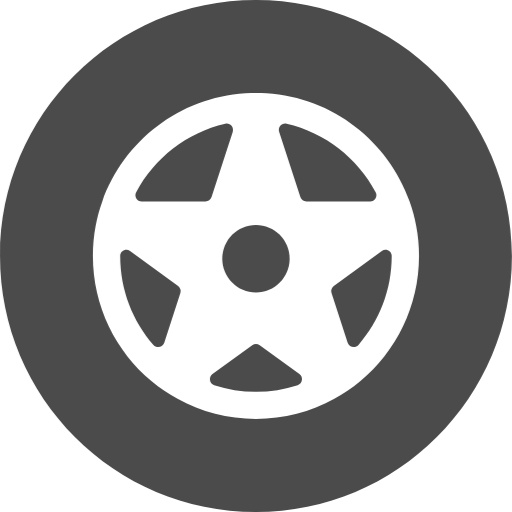
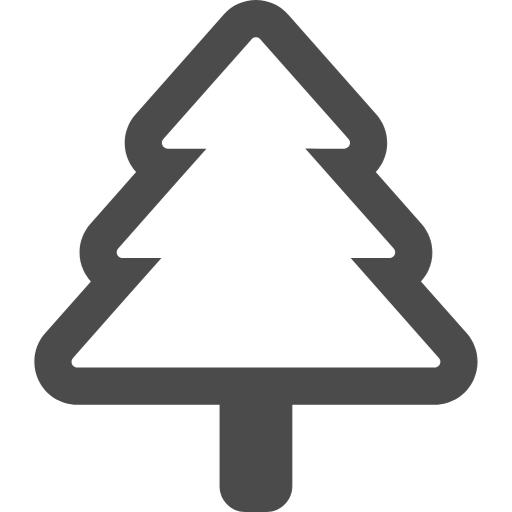
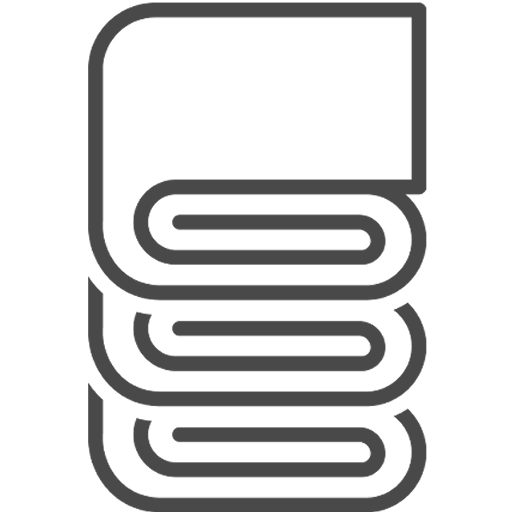





急に転勤が決まり、家族で引っ越しをすることになりました。
来てもらってから処分したものがどんどん出てきて予定よりも増えたのですが、全部引き取ってももらえたため、引っ越し準備がスムーズに行えました。